Page 1
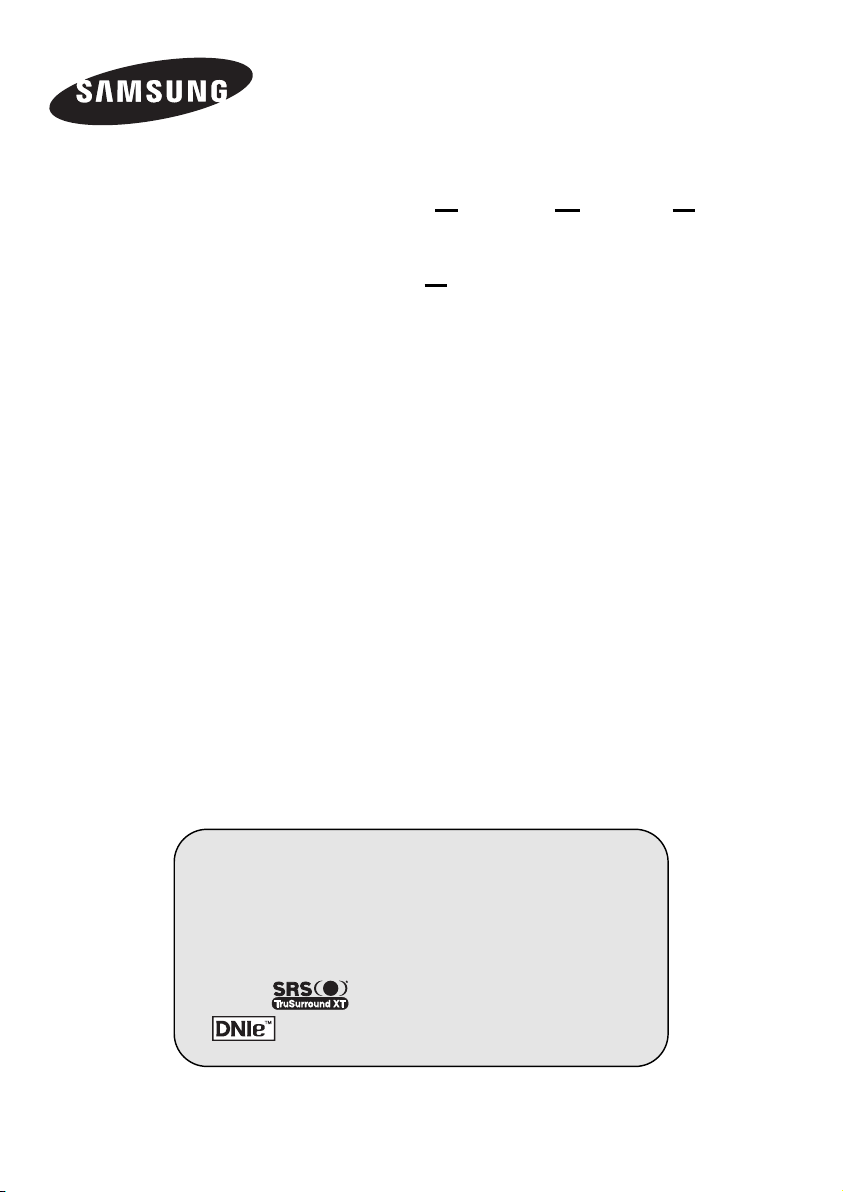
PDP-FERNSEHER
(PLASMA
P
LASMAMONITOR)
DISPLAY PANEL,
Bedienungsanleitung
Bitte lesen Sie vor Inbetriebnahme des
Geräts die vorliegende Bedienungsanleitung sorgfältig durch.
Bewahren Sie diese Anleitung für späteren Gebrauch auf.
BILDSCHIRMMENÜS
B
ILD-IN-BILD (PIP)
Energiesparmod.
VIDEOTEXT
SRS TruSurroundXT
Digital Natural Image engine
Dies ist ein digitales Gerät der Klasse B.
Produkt registrieren und gewinnen unter
www.samsung.com/global/register
(OPTIONAL)
Page 2
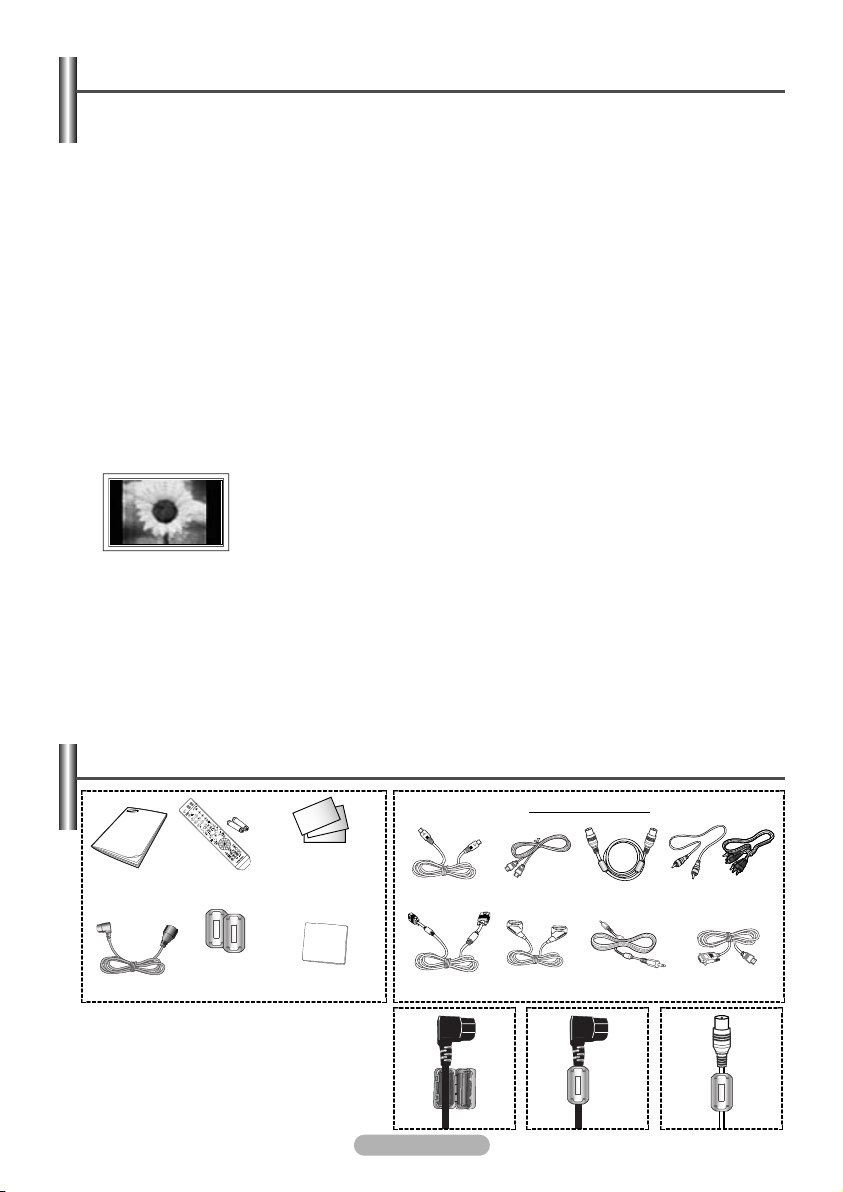
Benutzerhinweise
◆ Einbrennen von Standbildern
Zeigen Sie Standbilder (z. B. bei einem Videospiel oder bei Anschluss eines PC an diesen Monitor) nicht länger als 2
Stunden auf dem Plasmamonitor an, da das Bild auf diese Weise einbrennen kann. Um die Gefahr einzudämmen, dass
Bilder einbrennen, verringern Sie die Helligkeit und den Kontrast des Monitors, wenn ein Standbild angezeigt wird.
◆ Höhe
Um den Normalbetrieb zu gewährleisten, muss der Plasmamonitor in einer Höhe unter 2000 m aufgestellt werden. Der
Betrieb des Monitors wird möglicherweise gestört, wenn er in einer Höhe über 2000 m betrieben wird. Folglich sollten Sie
den Plasmamonitor nicht in einer Höhe über 2000 m aufstellen und betreiben.
◆ Wärme an der Oberseite des PDP-Fernsehers
Die Oberseite des Gerätes kann nach längerem Gebrauch heiß sein, da Wärme vom Bildschirm durch den
Lüftungsschlitz im oberen Bereich des Produktes austritt. Das ist normal und ist kein Anzeichen einer Beschädigung des
Geräts. Achten Sie jedoch darauf, dass Kinder nicht mit dem oberen Bereich des Gerätes in Berührung kommen.
◆ Das Gerät gibt Knackgeräusche von sich.
Knackgeräusche können auftreten, wenn sich das Gerät ausdehnt oder zusammenzieht, zum Beispiel wenn sich die
Umgebungstemperatur oder die Luftfeuchtigkeit ändert. Dies ist keine Fehlfunktion.
◆ Zellendefekte
Bei diesem Plasmamonitor kommt ein Display mit 1.230.000 (SD-Level) bis 3.150. 000 (HD-Level) Pixeln zum Einsatz.
Die Herstellung solcher Displays ist äußerst kompliziert. Es ist nicht auszuschließen, dass einige Bildpunkte defekt sind
und deshalb immer leuchten oder dunkel bleiben. Diese Bildpunkte haben jedoch keinen Einfluss auf die Funktion des
Geräts.
◆ Betreiben Sie den Fernseher nicht bei Temperaturen unter 5° C (41° F)
◆ Zu lange angezeigte Standbilder können irreparable Schäden am Plasmamonitor hervorrufen.
◆ Nachbild auf dem Bildschirm.
Es kann vorkommen, dass nach dem längeren Anzeigen von Standbildern (zum Beispiel bei Videospielen) ein Nachbild
zu sehen ist. Um diesen Effekt zu verhindern, verringern Sie Helligkeit und Kontrast, wenn Sie Standbilder anzeigen
möchten.
◆ Garantie
- Schäden infolge von Schattenbildern sind von der Garantie ausgeschlossen.
- Die Garantie deckt keine Schäden ab, die durch Einbrennen von Bildern entstanden sind.
◆ Installation
Wenden Sie sich an den autorisierten Kundendienst, wenn der Monitor an einem Ort aufgestellt werden soll, an dem er
einer hohen Konzentration von Staubpartikeln, außergewöhnlich hohen oder geringen Umgebungstemperaturen, hoher
Luftfeuchtigkeit oder chemischen Lösungsmitteln ausgesetzt ist bzw. rund um die Uhr betrieben werden soll, z. B. auf
Bahnhöfen oder Flughäfen. Eine nicht fachgerechte Aufstellung kann zu schweren Schäden am Monitor führen.
Wenn Sie über längere Zeiträume Sendungen im 4:3-Format sehen, können aufgrund der
unterschiedlichen Bildschirmausleuchtung leichte Ränder links, rechts und in der Mitte des Bildes
entstehen. Ähnliche Effekte können bei der Wiedergabe von DVDs oder beim Anschließen von
Spielekonsolen entstehen. Beschädigungen des Bildschirms, die auf diesem Effekt beruhen, sind
nicht von der Garantie gedeckt.
Lieferumfang
Garantiekarte/
Bedienung-
sanleitung
Netzkabel
Ferritkern (Netzkabel, Antennenkabel)
➢
Der Ferritkern wird zum Abschirmen des
Kabels gegen Störungen verwendet.
Öffnen Sie beim Anschließen eines Kabels den
Ferritkern, und befestigen Sie ihn am Kabel.
Fernbedienung/
AAA-Batterien
Ferritkern für
Netzkabel
(PS-42C7S)
Registrierungskarte/
Handbuch mit
Sicherheitshinweisen
(nicht überall verfügbar)
Reinigungstuch
(PS-42Q7H/50Q7H)
S-VIDEO-Kabel
PC-Kabel
Deutsch - 2
Separat erhältlich
HDMI-Kabel
SCART-Kabel PC-Audio-Kabel HDMI/DVI-Kabel
Antennenkabel
Komponentenkabel
(Cinch-Kabel)
Page 3
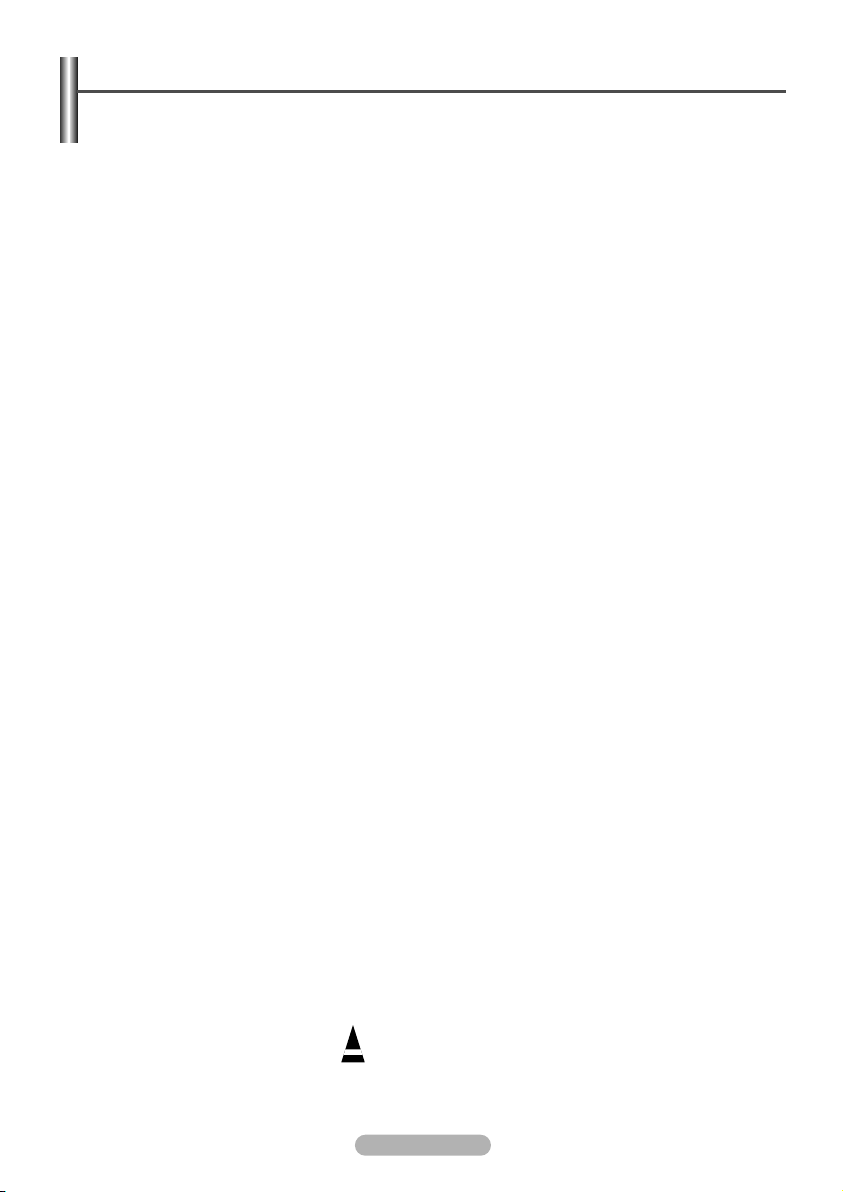
Inhalt
LLGEMEINE INFORMATIONEN
◆ A
■ Benutzerhinweise.................................................................................................. 2
■ Lieferumfang ......................................................................................................... 2
■ Bedienfeld ............................................................................................................. 4
■ Anschlüsse ........................................................................................................... 4
■ Fernbedienung (modellabhängig) ......................................................................... 6
■ Batterien in die Fernbedienung einsetzen ............................................................ 7
◆ BEDIENUNG
■ Ein- und Ausschalten ............................................................................................ 7
■ Menüs anzeigen.................................................................................................... 8
■ Aktuelles Bild einfrieren......................................................................................... 8
■ Plug & Play-Funktion............................................................................................. 9
■ Externe Signalquelle anzeigen ............................................................................. 10
■ Gerätenamen bearbeiten ...................................................................................... 10
◆ SENDERSTEUERUNG
■ Sender automatisch speichern.............................................................................. 11
■ Sender manuell speichern .................................................................................... 12
■ Sender hinzufügen/sperren................................................................................... 13
■ Gespeicherte Sender sortieren ............................................................................. 14
■ Kanäle benennen .................................................................................................. 14
■ Kanäle mit Feinabstimmung einstellen ................................................................. 15
◆ BILDSTEUERUNG
■ Bildstandard ändern .............................................................................................. 16
■ Bildeinstellungen anpassen .................................................................................. 16
■ Bildformat wählen.................................................................................................. 17
■ Digitale RM............................................................................................................ 17
■ SMD ...................................................................................................................... 17
■ DNIe Demo ........................................................................................................... 17
■ PIP-Funktion (Bild-im-Bild) verwenden ................................................................. 18
◆ AUDIOSTEUERUNG
■ Audiofunktionen .................................................................................................... 19
◆ FUNKTIONSBESCHREIBUNG
■ Zeitfunktionen........................................................................................................ 20
■ Sprache................................................................................................................. 21
■ Blaues Bild ............................................................................................................ 21
■ Melodie.................................................................................................................. 21
■ Energiesparmodus ................................................................................................ 21
■ Spielemodus verwenden....................................................................................... 21
■ Einbrennschutz...................................................................................................... 22
■ Einstellen von Blue Eye ........................................................................................ 23
◆ PC-ANZEIGE
■ PC-Betriebssystem konfigurieren (Unter Windows XP)........................................ 23
■ Eingangsmodus (PC) ............................................................................................ 24
■ Einstellungen für PC vornehmen .......................................................................... 25
■ Videotext-Funktion (modellabhängig) ................................................................... 26
◆ ANHANG
■ So installieren Sie den Wandmontagerahmen...................................................... 28
■ Fehlersuche und -behebung ................................................................................. 30
Symbole
☛
➢
Taste drücken Wichtig Hinweis
Deutsch - 3
Page 4
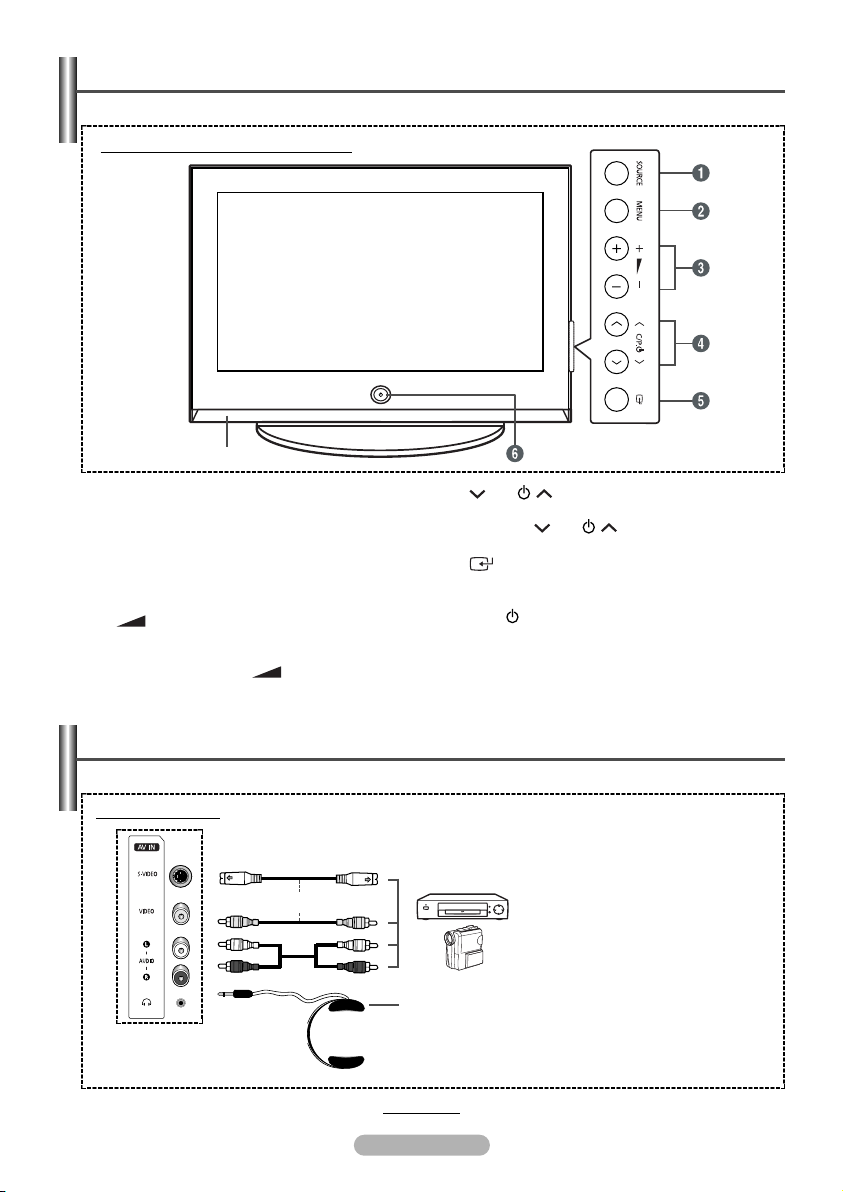
Bedienfeld
Die Produktfarbe und -form kann je nach Modell unterschiedlich sein.
➢
Vorderseite (oder Seitenverkleidung)
Lautsprecher
Œ
SOURCE
Zeigt ein Menü mit allen verfügbaren Signalquellen
an (TV, Ext.1, Ext.2, AV, S-Video, Komp., PC, HDMI).
´
MENU
Drücken Sie diese Taste, um die Funktionen des
Fernsehgeräts in einem Bildschirmmenü
anzuzeigen.
-
ˇ
+
Drücken Sie diese Tasten, um die Lautstärke zu
erhöhen oder zu verringern. Im Bildschirmmenü
können Sie die Tasten
œ oder √ auf der Fernbedienung verwenden.
-
+
wie die Tasten
¨
ˆ
Ø
Anschlüsse
Die Produktfarbe und -form kann je nach Modell unterschiedlich sein.
➢
Seitenverkleidung
C/P.
Sender wechseln. Im Bildschirmmenü können Sie
die Tasten C/P. wie die Tasten … oder †
auf der Fernbedienung verwenden.
(ENTER)
Drücken Sie diese Taste zum Bestätigen einer
Auswahl.
Taste (Power)
Fernsehgerät ein- bzw. ausschalten.
Betriebsanzeige
Blau
- Aus:
- Ein: Aus
Fernbedienungssensor
Richten Sie die Fernbedienung auf diesen Sensor
am Fernsehgerät.
oder
Œ
´
Fortsetzung...
Deutsch - 4
ΠS-Video oder Video-/Audio-L/R
- Video (S-Video oder Video)- und
Audioeingänge für externe Geräte
wie z. B. Camcorder oder
Videorecorder.
´ Kopfhörerbuchse
- Wenn Sie beim Fernsehen andere
Personen im Zimmer nicht stören
möchten, können Sie Kopfhörer an
das Fernsehgerät anschließen.
Das Verwenden von Kopfhörern
➢
bei hoher Lautstärke über einen
längeren Zeitraum kann zu
Hörschäden führen.
Page 5
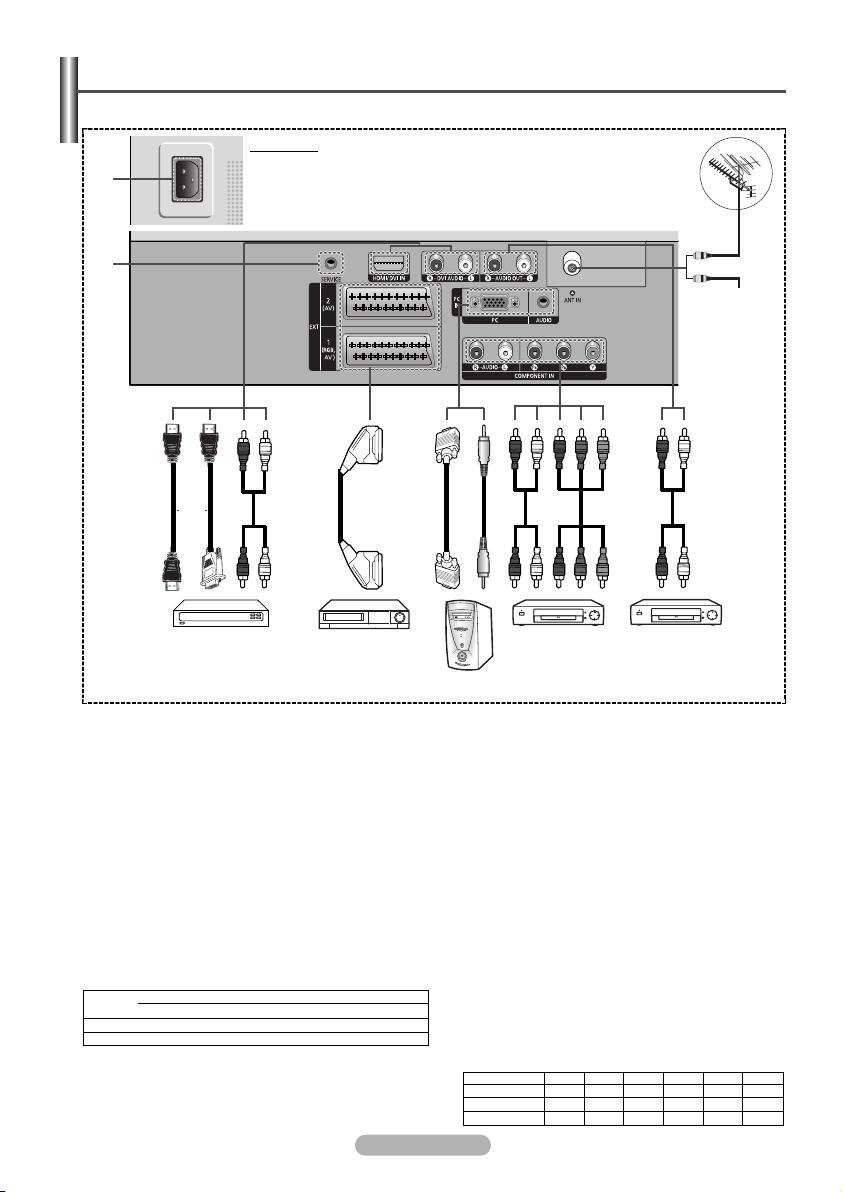
Anschlüsse
Die Produktfarbe und -form kann je nach Modell unterschiedlich sein.
➢
Rückseite
∏
”
fernsehanschluss
oder
ˆØ
ˇ´
¨
Stellen Sie sicher, dass das Fernsehgerät und alle angeschlossenen Geräte ausgeschaltet sind, bevor Sie weitere
☛
Geräte anschließen.
Achten Sie beim Anschließen eines externen Geräts auf die Farbcodierung: Stecker und Buchse müssen die gleiche
☛
Farbe aufweisen.
Œ ANT IN VHF/UHF (75Ω)
- 75-Ohm-Koaxialanschluss für Antenne/Kabelanschluss.
´ Externe Audiogeräte anschließen
Schließen Sie die Cinch-Audiosignale des Fernsehgeräts
an eine externe Quelle an, z. B. an ein Audiogerät.
ˇ COMPONENT IN
- Audioeingänge (L-AUDIO-R) und Videoeingänge
/PR) für Komponentensignale.
B
(Y/P
¨ PC IN / AUDIO
- Zum Anschließen an den Video- und Audioausgang
eines Computers.
ˆ EXT 1, EXT 2
- Ein- und Ausgänge für externe Geräte wie z. B.
Videorekorder, DVD-Player, Spielekonsolen oder
Video-Disc-Player.
Anschlussmöglichkeiten
Anschluss
EXT 1
EXT 2
Ø HDMI/DVI IN
Zum Anschließen an die HDMI-Buchse von Geräten mit
HDMI-Ausgang Diese Eingänge können als DVI-Anschluss
mit separaten analogen Audioeingängen verwendet werden.
Für diese Art des Anschlusses wird ein optionales
HDMI/DVI-Kabel benötigt. Bei Verwendungen des optionalen
Eingang
Video
✔✔✔✔✔✔
✔
Ausgang
Video + Audio (L/R)S-Video RGBAudio (L/R)
Nur TV- oder DTV-Ausgang verfügbar.
Ausgang frei wählbar.
Deutsch - 5
HDMI/DVI-Adapters werden die analogen DVI- Audioeingänge
am Fernsehgerät für den Empfang des rechten und linken
Audiosignals vom DVI-Gerät verwendet. (Nicht PC-kompatibel)
- Wenn Sie dieses Produkt über HDMI oder DVI an
eine Set-Top-Box, einen DVD-Player oder eine
Spielekonsole usw. anschließen, müssen Sie
sicherstellen, dass es gemäß nachfolgender Tabelle
auf den richtigen Videoausgabemodus eingestellt
wurde. Tun Sie dies nicht, so kann es zu einer
Verschlechterung der Bildqualität, zu einer Verzerrung
der Anzeige oder dazu kommen, dass gar kein Bild
angezeigt wird.
- Versuchen Sie nicht, den HDMI/DVI-Anschluss mit der
Grafikkarte eines PCs oder Laptops zu verbinden.
(In diesem Fall würde ein leerer Bildschirm angezeigt)
DVI AUDIO IN L/R
- DVI-Audioausgänge für externe Geräte.
∏ NETZEINGANG
- Anschluss für das Netzkabel.
” SERVICE
- Anschluss nur für Kundendienst.
Unterstützte Modi für HDMI/DVI und Komp.
➢
HDMI/DVI 50Hz
HDMI/DVI 60Hz
Komp.
480i
480p
576i
X
O
X
O
O
O
576p
X
O
X
X
O
O
oder
Kabel-
720p
O
O
O
Œ
1080i
O
O
O
Page 6
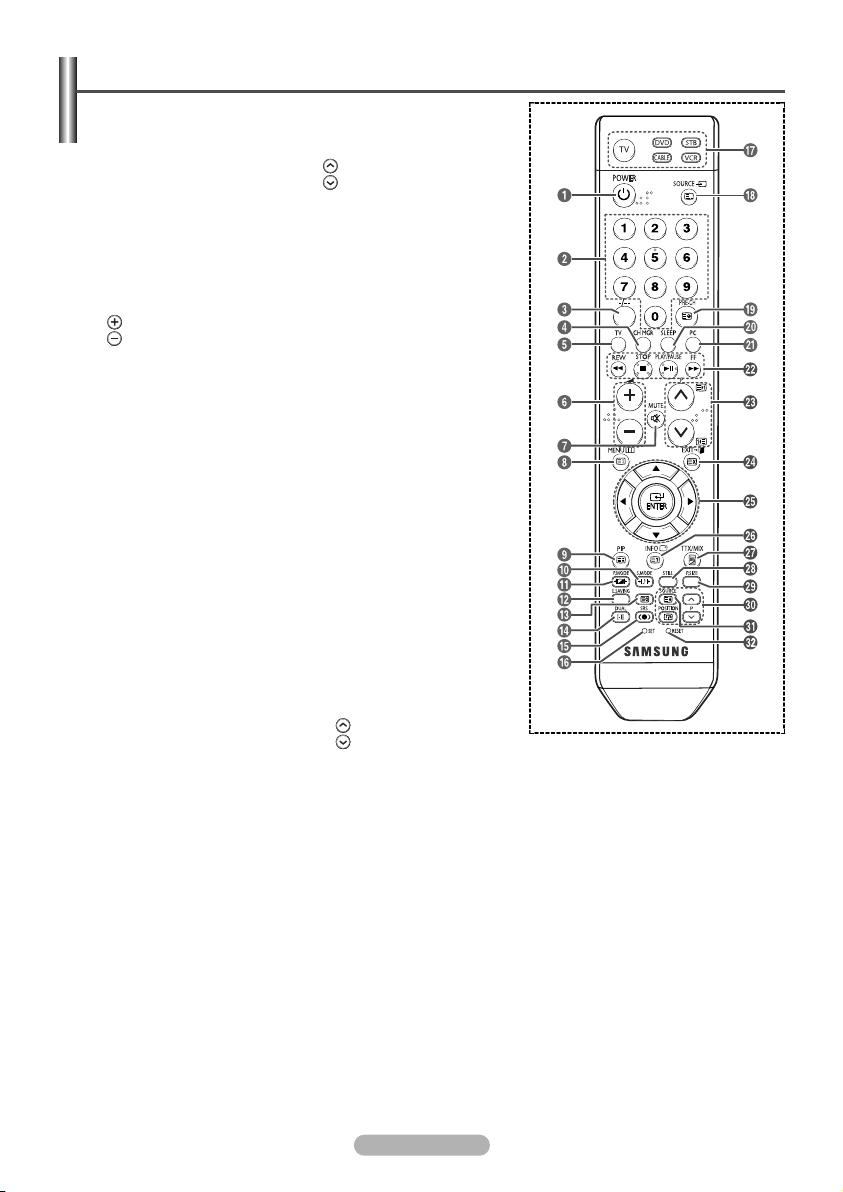
Fernbedienung
(modellabhängig)
ŒŒ
Netzschalter
(Ein- und Ausschalten des
Fernsehgeräts)
´´
Zifferntasten für direkte
Programmplatzeingabe
ˇˇ
Taste zum Auswählen von
ein-/zweistelligen
Programmplätzen
¨¨
Taste für Sendersteuerung
(Informationen hierzu finden
Sie auf Seite 13.)
ˆˆ
TV-Modus direkt aufrufen
ØØ
Lautstärke erhöhen
Lautstärke verringern
∏∏
Ton vorübergehend ausschalten
””
Bildschirm-Hauptmenü
anzeigen
’’
Bild-im-Bild ein/aus
˝˝
Audioeffekt auswählen
(Informationen hierzu finden
Sie auf Seite 19.)
ÔÔ
Bildeffekt auswählen
(Informationen hierzu finden
Sie auf Seite 16.)
Passt die Helligkeit des
Bildschirms an die
Umgebungsbedingungen an
(Informationen hierzu finden
Sie auf Seite 21.)
ÚÚ
Audiomodus auswählen
ÆÆ
Taste für TruSurround
XT-Modus
ıı
Einstellung der Fernbedienung
˜˜
Wählt ein Zielgerät aus, das
mit der SamsungFernbedienung (TV, DVD,
STB, CABLE, VCR) gesteuert
werden soll.
¯¯
Verfügbare Signalquelle
auswählen
˘˘
Vorheriger Kanal
¿¿
Automatisches Ausschalten
¸¸
PC-Modus direkt aufrufen
˛˛
Videorekorder-/DVDFunktionen (Rücklauf, Stopp,
Wiedergabe/Pause, Vorlauf)
◊◊
Nächster Sender
Voriger Sender
±±
OSD-Menü ausblenden
≠≠
Steuern des Cursors im Menü
––
Anzeigen von Informationen
zur aktuellen Sendung
÷÷
Standbild anzeigen
®®
Auswahl der Bildgröße
∑∑
Sender für PIP-Bild auswählen
¥¥
Wenn Ihre Fernbedienung
nicht richtig funktioniert,
nehmen Sie die Batterien
heraus und drücken Sie die
Taste Reset ca. 2-3 Sekunden
lang.
Legen Sie die Batterien
wieder ein, und versuchen Sie
erneut, die Fernbedienung zu
verwenden.
Videotext-Funktionen
(Informationen hierzu finden Sie
auf Seite 26.)
ˆˆ
Videotextanzeige beenden
(je nach Modell)
””
Videotext-Index
’’
Seite weiter anzeigen (nicht
umblättern)
ÒÒ
Videotextseite speichern
¯¯
Videotext-Modus auswählen
(LIST/FLOF)
˘˘
Untergeordnete Videotextseite
◊◊
P : Nächste Seite
P : Vorige Seite
±±
Videotext abbrechen
––
Verborgenen Inhalt einblenden
——
Videotext anzeigen/Videotext
und Fernsehsendung zugleich
anzeigen
µµ
Videotextgröße auswählen
˝˝ ÔÔ ÷÷ ®®
Fastext-Thema auswählen
Die Leistungsfähigkeit der Fernbedienung kann durch starke Lichteinstrahlung beeinträchtigt werden.
➢
Dies ist eine spezielle Fernbedienung für Personen mit beeinträchtigtem Sehvermögen. Die Netztaste sowie die
➢
Tasten zum Einstellen des Senders und der Lautstärke sind in Braille beschriftet.
Deutsch - 6
Page 7
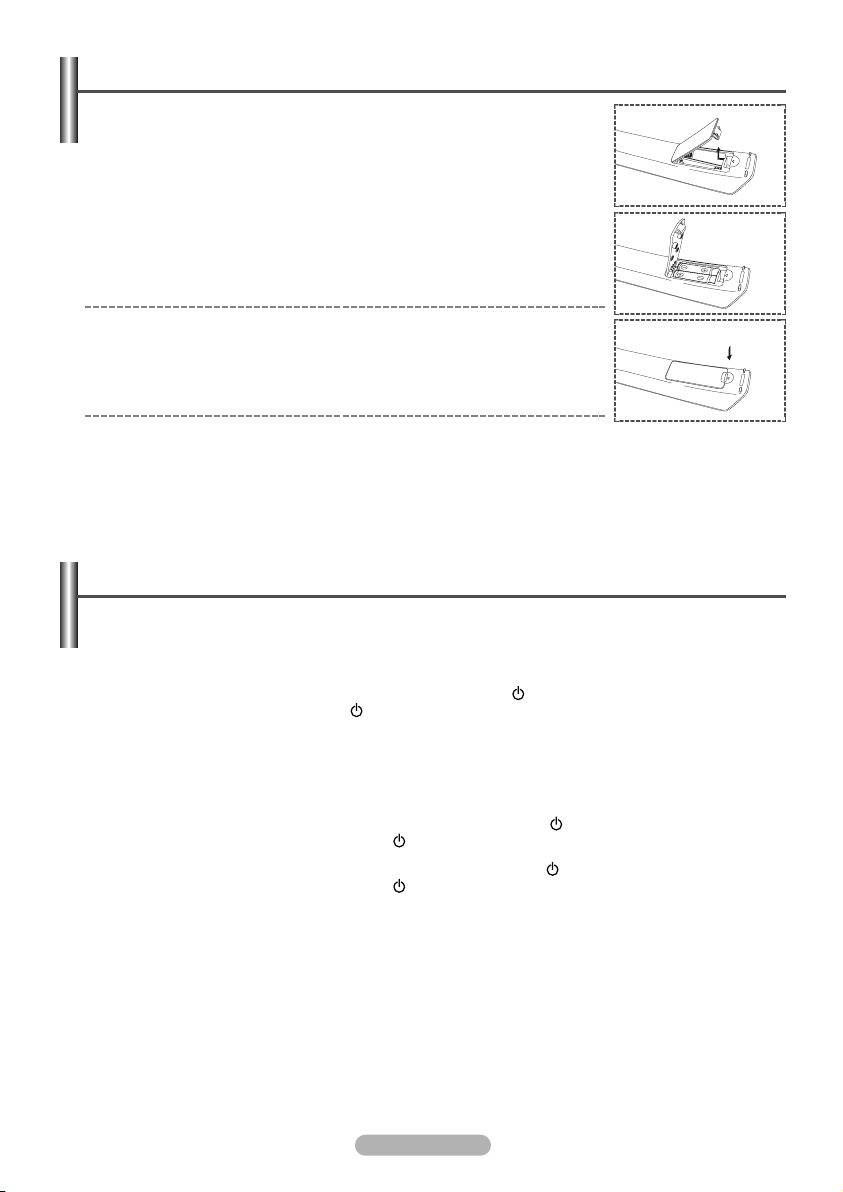
Batterien in die Fernbedienung einsetzen
1 Heben Sie die Abdeckung auf der Rückseite der Fernbedienung an, wie in der
Abbildung dargestellt.
2 Legen Sie zwei AAA-Batterien ein.
Achten Sie darauf, dass die Pole der Batterien wie im Batteriefach angezeigt
➢
ausgerichtet sind.
3 Schließen Sie die Abdeckung, wie in der Abbildung dargestellt.
Wenn die Fernbedienung für einen längeren Zeitraum nicht verwendet wird,
➢
nehmen Sie die Batterien heraus, und lagern Sie sie an einem kühlen,
trockenen Ort. Die Fernbedienung funktioniert bis zu einer Entfernung von 7
m zum Fernsehgerät. (Bei normaler Nutzung der Fernbedienung halten die
Batterien ungefähr ein Jahr.)
Wenn die Fernbedienung nicht funktioniert! Überprüfen Sie Folgendes:
➢
1. Ist das Fernsehgerät eingeschaltet?
2. Wurden Plus- und Minuspol der Batterien vertauscht?
3. Sind die Batterien leer?
Liegt ein Stromausfall vor oder ist das Netzkabel des Fernsehgeräts nicht eingesteckt?
4.
5. Befindet sich eine Leuchtstoffröhre oder ein Neonschild in der Nähe?
Batterien und Akkus gehören nicht in den Hausmüll. Als Verbraucher sind Sie
➢
verpflichtet, alte Batterien und Akkus zur umweltschonenden Entsorgung
zurückzugeben. Sie können alte Batterien und Akkus bei den öffentlichen
Sammelstellen in Ihrer Gemeinde oder überall dort abgeben, wo Batterien
und Akkus der betreffenden Art verkauft werden.
Ein- und Ausschalten
Das Netzkabel wird auf der Rückseite des Fernsehgeräts angeschlossen.
1 Schließen Sie das Netzkabel an eine geeignete Netzsteckdose an.
Die erforderliche Netzspannung ist auf der Rückseite des Geräts angegeben. Zulässige Netzfrequenzen
➢
sind 50 Hz und 60 Hz.
2 Drücken Sie zum Einschalten des Fernsehgeräts den Netzschalter (Ein/Aus) auf der Vorderseite des
Fernsehgeräts oder die Taste POWER ( ) auf der Fernbedienung. Der Sender, den Sie zuletzt gesehen haben,
wird automatisch wieder aufgerufen. Falls Sie bisher keine Sender gespeichert haben, wird wahrscheinlich
kein deutliches Bild angezeigt. Informationen zum Speichern von Sendern finden Sie unter „Sender automatisch
einstellen“ auf Seite 11 und unter „Sender manuell einstellen“ auf Seite 12.
Wenn das Fernsehgerät zum ersten Mal eingeschaltet wird, werden automatisch einige Grundeinstellungen
➢
vorgenommen. Weitere Informationen finden Sie unter „Plug & Play-Funktion“ auf Seite 9.
3 Wenn Sie das Fernsehgerät ausschalten möchten, drücken Sie die Taste (Ein/Aus) auf der Vorderseite des
Fernsehgeräts, oder drücken Sie die POWER ( ) auf der Fernbedienung.
4 Wenn Sie das Fernsehgerät einschalten möchten, drücken Sie die Taste (Ein/Aus) auf der Vorderseite des
Fernsehgeräts, oder drücken Sie die POWER ( ) bzw. eine Programmtaste auf der Fernbedienung.
Deutsch - 7
Page 8
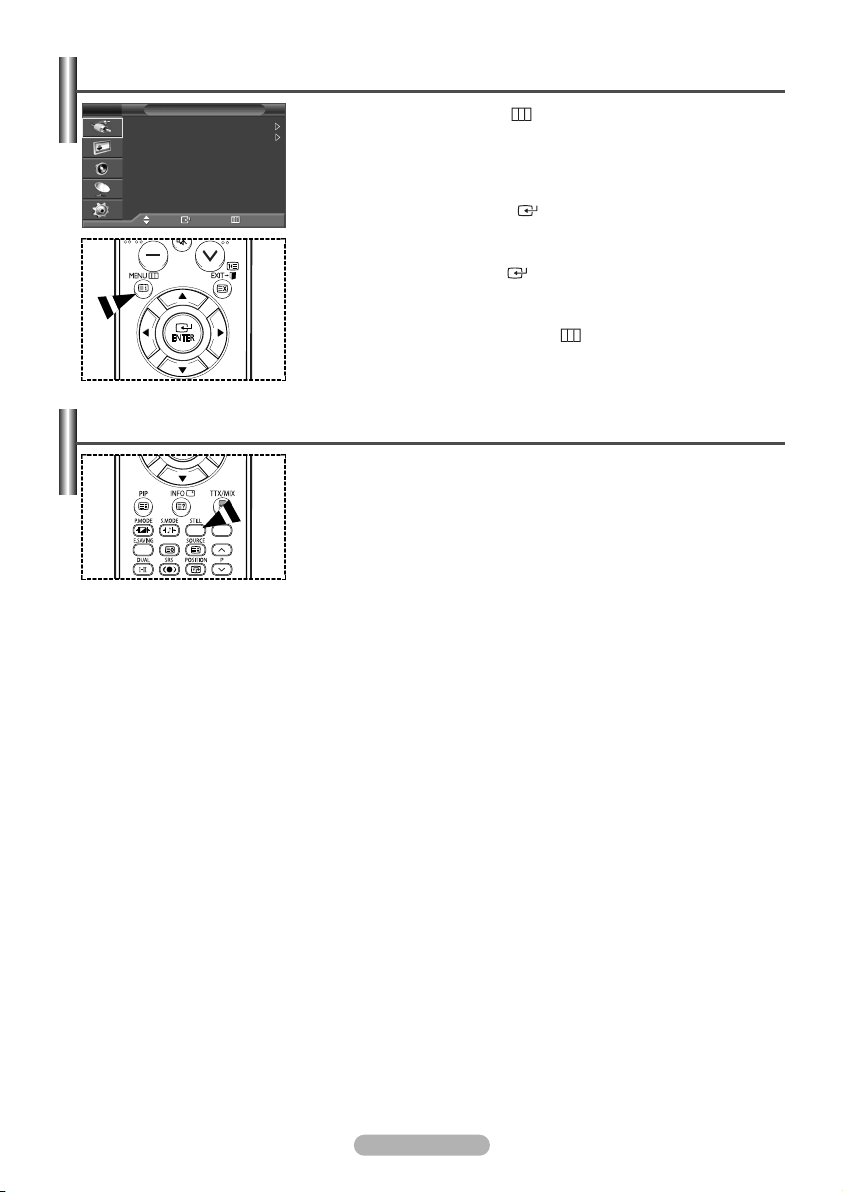
Menüs anzeigen
TV
Eingang
Quellen : TV
Name bearb.
Navig. Eingabe Beenden
1 Drücken Sie die Taste MENU ().
Das Hauptmenü wird auf dem Bildschirm angezeigt.
Auf der linken Seite des Menüs befinden sich fünf Symbole: Eingang,
Bild, Ton, Kanal und Einstellungen.
2 Wählen Sie mit den Tasten … oder † eines der Symbole aus.
Drücken Sie die Taste ENTER
wechseln.
3 Wählen Sie mit den Tasten … oder † Menüoptionen aus.
Drücken Sie die Taste ENTER
bestätigen.
4 Drücken Sie die Taste …/†/œ/√, um die ausgewählte Menüoption zu
ändern. Drücken Sie die Taste MENU ( ), um ins vorherige Menü zurückzuwechseln.
5 Drücken Sie die Taste EXIT, um das Menü zu verlassen.
Aktuelles Bild einfrieren
Sie können ein laufendes Fernsehbild einfrieren, indem Sie die Taste „STILL“
drücken. Drücken Sie zum Fortsetzen der normalen Fernsehwiedergabe diese
Taste erneut.
Diese Funktion wird fünf Minuten später automatisch abgebrochen.
➢
()
, um in das Untermenü des Symbols zu
()
, um die ausgewählte Menüoption zu
Deutsch - 8
Page 9
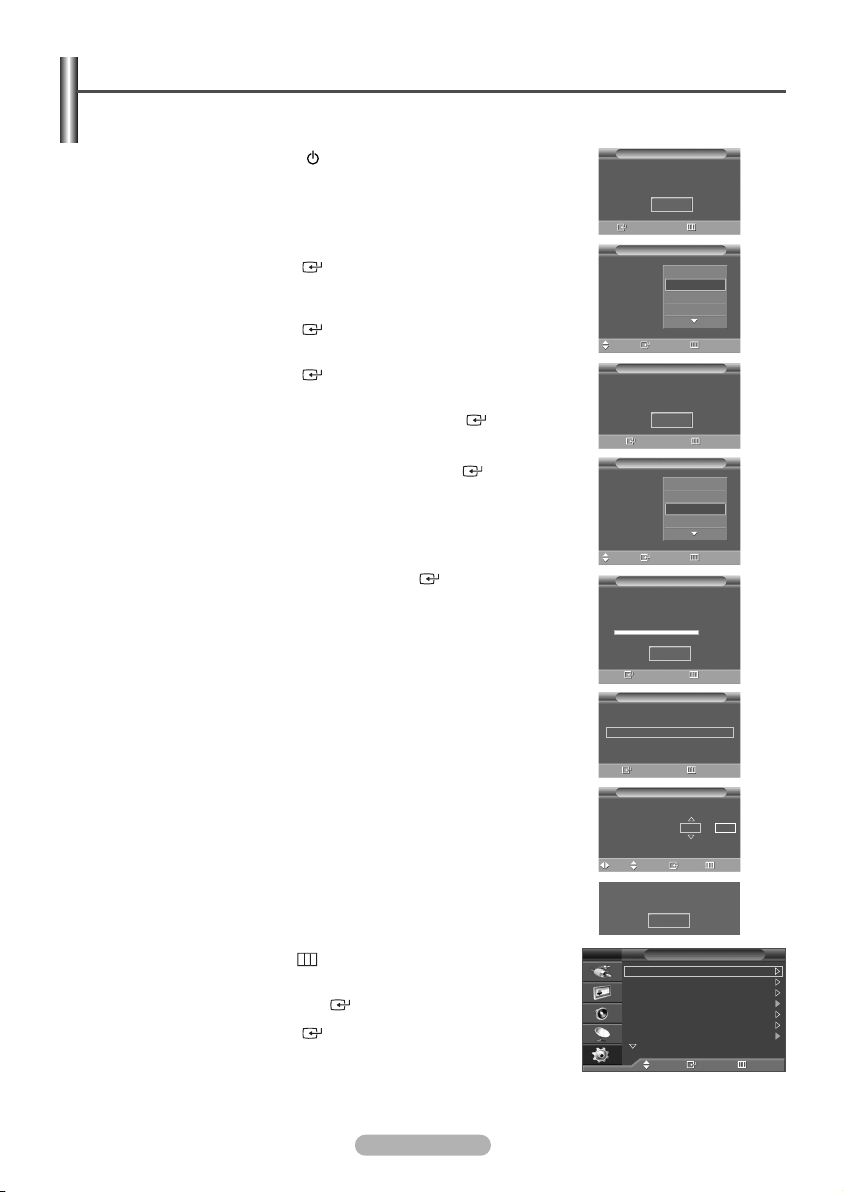
Plug & Play-Funktion
Wenn das Fernsehgerät zum ersten Mal eingeschaltet wird, werden automatisch einige Grundeinstellungen
vorgenommen. Die folgenden Einstellungen sind verfügbar.
1 Drücken Sie die Taste POWER ( ) auf der Fernbedienung, falls sich
das Gerät im Standby-Modus befindet. Die Meldung zum Starten von
Plug & Play wird angezeigt.
Das Menü Sprache wird nach einigen Sekunden automatisch eingeblendet.
2
3 Wählen Sie die gewünschte Sprache mit den Tasten
Drücken Sie die Taste
ENTER ()
. Die Meldung zum Überprüfen des
… oder †
aus.
Verbindungsstatus der Antenne wird angezeigt.
4 Stellen Sie sicher, dass die Antenne an das Fernsehgerät angeschlossen ist.
Drücken Sie die Taste
ENTER ()
5 Wählen Sie Ihr Land oder Ihre Region über die Tasten
Drücken Sie die Taste
ENTER ()
. Das Menü Land wird eingeblendet.
… oder †
aus.
. Das Menü für die Auswahl der Sender
wird angezeigt.
6 Drücken Sie zum Starten des Suchlaufs die Taste
ENTER ()
.
Die Suche wird automatisch beendet. Das Fernsehgerät speichert alle verfügbaren Sender.
Drücken Sie zum Einstellen der Uhrzeit die Taste
ENTER ()
.
7 Drücken Sie die Tasten œ oder √, um die Stunde bzw. Minute auszuwählen.
…
Nehmen Sie die Einstellungen mit den Tasten
Sie können die Stunden oder Minuten direkt über die Zifferntasten auf
➢
der Fernbedienung eingeben.
8 Bestätigen Sie Ihre Auswahl mit der Taste
oder†vor.
ENTER ()
.
Die Meldung “Wir wünschen gute Unterhaltung!” wird eingeblendet.
Plug & Play
Starten von Plug&Play
OK
Eingabe Beenden
Plug & Play
Sprache
Navig. Eingabe Überspr.
Antenneneingang prüfen
Navig. Eingabe Überspr.
Autom. speichern
Zeit einstellen --:
English
Deutsch
Français
Italiano
Plug & Play
OK
Eingabe Überspr.
Plug & Play
Land
Belgien
Frankreich
Deutschland
Italien
Plug & Play
--
P 1 C
Start
Eingabe Überspr.
Plug & Play
40 MHz
0 %
--
So setzen Sie diese Funktion zurück:
1 Drücken Sie die Taste MENU ( ), um das Menü anzuzeigen.
Drücken Sie die Tasten …
2
drücken Sie dann die Taste ENTER ().
3 Drücken Sie die Taste
Die Meldung zum Starten von Plug & Play wird angezeigt.
oder
†, um
Einstellungen
ENTER ()
erneut, um Plug & Play.
auszuwählen, und
Deutsch - 9
Eingabe Überspr.
Plug & Play
Zeit einstellen 00 : 00
Navig. Einstellen Eingabe Überspr.
Wir wünschen gute Unterhaltung!
OK
TV
Einstellungen
Plug & Play
Sprache : Deutsch
Zeit
Spielemodus : Aus
Blaues Bild : Aus
Melodie : Aus
PC
Mehr
Navig. Eingabe Zurück
Page 10
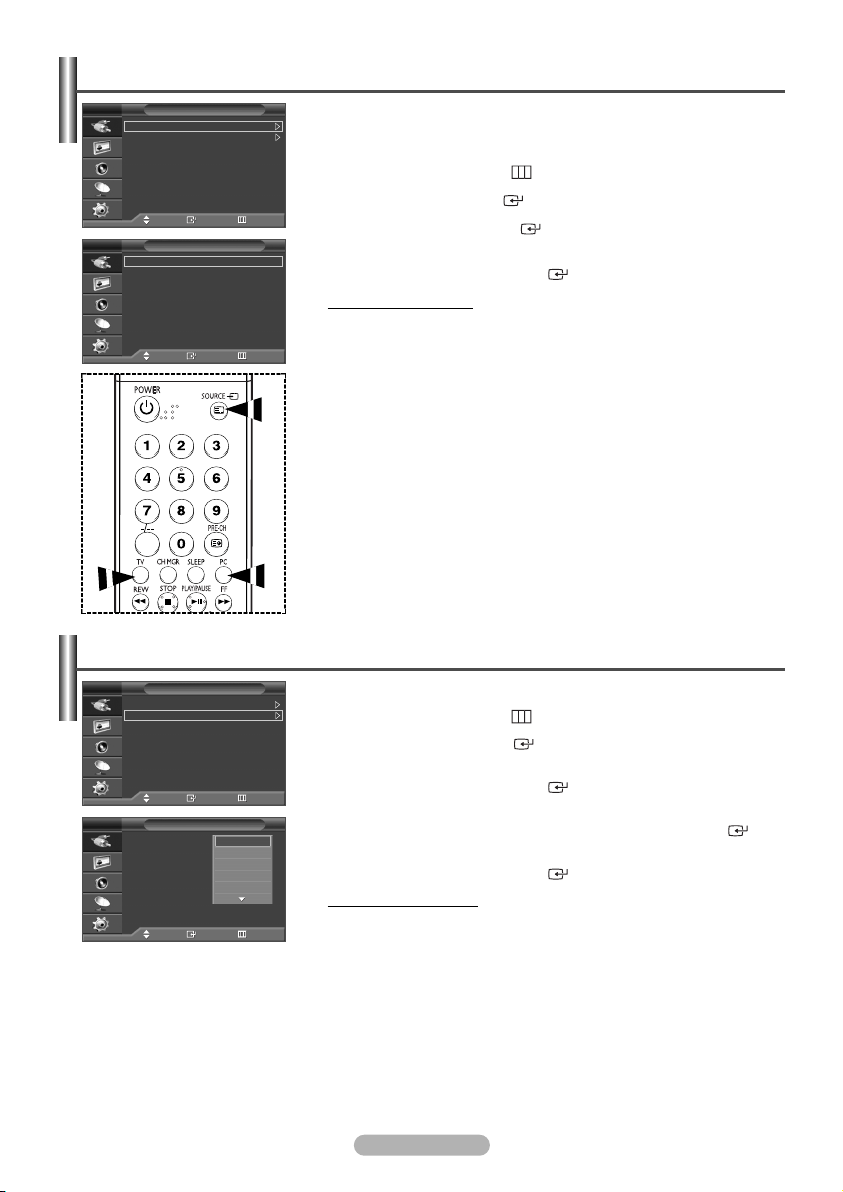
Externe Signalquelle anzeigen
TV
TV
Eingang
Quellen : TV
Name bearb.
Navig. Eingabe Zurück
TV
Ext.1 :
Ext.2 :
AV :
S-Video :
Komp. :
PC :
HDMI :
Quellen
----
----
----
----
----
----
Navig. Eingabe Zurück
----
Sie können zwischen dem Eingangssignal angeschlossener Geräte, wie z. B.
Videorecorder, DVD-Player, Set-Top-Box und der TV-Signalquelle (Antenne
oder Kabel) wechseln.
1 Drücken Sie die Taste MENU ( ), um das Menü anzuzeigen.
Drücken Sie die Taste ENTER ( ) erneut, um Quellen.
2
3 Drücken Sie die Taste
4 Drücken Sie die Tasten
drücken Sie dann die Taste
Verfügbare Signalquelle: TV, Ext.1, Ext.2, AV, S-Video, Komp., PC,
HDMI
Sie können diese Optionen auswählen, indem Sie einfach die Taste
➢
SOURCE auf der Fernbedienung drücken.
Sie können direkt in den TV- oder PC-Modus wechseln, indem Sie auf der
➢
Fernbedienung die Tasten TV oder PC drücken.
Gerätenamen bearbeiten
TV
TV
Eingang
Quellen : TV
Name bearb.
Navig. Eingabe Zurück
Name bearb.
Ext.1 :
Ext.2 :
AV :
S-Video :
Komp. :
PC :
HDMI :
Navig. Eingabe Zurück
-----
-----
-----
-----
-----
-----
-----
----
VCR
DVD
D-VHS
Kabel-STB
Sie können der externen Signalquelle einen Namen geben.
1 Drücken Sie die Taste MENU ( ), um das Menü anzuzeigen.
Drücken Sie die Taste ENTER ().
2
3 Drücken Sie die Tasten
drücken Sie dann die Taste
4 Drücken Sie die Tasten
Bearbeiten auszuwählen, und drücken Sie dann die Taste
5 Wählen Sie mit den Tasten
drücken Sie dann die Taste
erfügbare Gerätenamen: VCR, DVD, D-VHS, Kabel-STB, HD-STB,
V
Sat-STB, AV-Receiver, DVD-Receiver, Spiel, Camcorder,
DVD-Kombi, DVD-HD-Rec oder PC.
6 Drücken Sie die Taste EXIT, um dieses Menü zu verlassen.
ENTER ()
… oder †
… oder †
… oder †
…
erneut.
, um die Signalquelle auszuwählen, und
ENTER ()
.
, um Name bearb. auszuwählen, und
ENTER ()
.
, um die externe Signalquelle zum
oder† das gewünschte Gerät aus, und
ENTER ()
.
ENTER ()
.
Deutsch - 10
Page 11

Sender automatisch speichern
Sie können nach verfügbaren Frequenzbereichen suchen (die Verfügbarkeit ist von
Land zu Land verschieden).
Die automatisch zugewiesenen Programmplätze entsprechen unter Umständen nicht
den gewünschten Programmplätzen. Sie können jedoch die Programmplätze manuell
sortieren und nicht gewünschte Sender wieder löschen.
1 Drücken Sie die Taste MENU ( ), um das Menü anzuzeigen.
2
Drücken Sie die Tasten … oder †
, um
Kanal, auszuwählen, und drücken Sie
dann die Taste ENTER ().
3
Drücken Sie die Taste ENTER ( ) erneut. Es wird eine Liste der verfügbaren
Länder angezeigt.
4
Wählen Sie mit den Tasten …
oder
† Ihr Land aus, und drücken Sie dann die Taste
ENTER ().
5
Wählen Sie mit den Tasten …
oder
† die Option Autom. speichern aus, und
drücken Sie dann die Taste ENTER ().
6
Drücken Sie zum Starten des Suchlaufs erneut die Taste ENTER ( ).
Die Suche wird automatisch beendet.
Drücken Sie zum vorzeitigen Beenden des Suchlaufs die Taste
➢
MENU ( ) oder die Taste
ENTER ()
.
TV
Land : Deutschland
Autom. speichern
Man. speichern
Programmverwaltung
Sortieren
Name
Feinabstimmung
Navig. Eingabe Zurück
Autom. speichern
--
P 1 C
Start
Eingabe Zurück
Kanal
40 MHz
0 %
Deutsch - 11
Page 12

Sender manuell speichern
Sie können Fernsehsender (einschließlich Kabelsender) speichern.
Bei der manuellen Senderspeicherung sind folgende Optionen verfügbar:
◆ Gefundene Sender speichern.
◆ Die Programmnummer der einzelnen Sender, die Sie festlegen möchten.
TV
Land : Deutschland
Autom. speichern
Man. speichern
Programmverwaltung
Sortieren
Name
Feinabstimmung
TV
Programm : P 1
Fernsehnorm : Auto
Tonsystem : BG
Kanal : C 2
Suchlauf : 48 MHz
Speichern : ?
◆ Programm (der Programmplatz, der dem Sender zugewiesen werden soll)
-
Drücken Sie die Tasten
➢
◆ Fernsehnorm: Auto/PAL/SECAM/NTSC4.43
-
Wählen Sie mit den Tasten … oder†die gewünschte Farbnorm aus.
◆ Tonsystem: BG/DK/I/L
-
Wählen Sie mit den Tasten … oder†den gewünschten Audiostandard aus.
◆ Kanal (wenn Ihnen die Nummer des zu speichernden Senders bekannt ist)
-
Wählen Sie mit den Tasten … oder†die Option C (Terrestrischer Sender) oder S (Kabelsender) aus.
-
Drücken Sie die Taste √, und drücken Sie dann die Tasten
auszuwählen.
➢
➢
◆ Suchlauf (Wenn Ihnen die Sendernummern nicht bekannt sind)
Drücken Sie zum Starten des Suchlaufs die Taste
-
-
Der Tuner durchsucht den Frequenzbereich, bis der erste Sender bzw. der ausgewählte Sender empfangen
wird.
◆ Speichern (zum Speichern des Senders und des zugehörigen Programmplatzes)
-
Bestätigen Sie die Auswahl mit der Taste
Kanal
1 Drücken Sie die Taste MENU ( ), um das Menü anzuzeigen.
Drücken Sie die Tasten … oder †, um Kanal auszuwählen, und drücken
2
Sie dann die Taste ENTER ().
Navig. Eingabe Zurück
Man. speichern
3 Wählen Sie mit den Tasten … oder
und drücken Sie dann die Taste
4 Wählen Sie mit den Tasten
drücken Sie dann die Taste
† die Option
ENTER ()
…
oder†die gewünschte Option aus, und
ENTER ()
Man. speichern aus,
.
.
5 Wenn Sie die gewünschten Änderungen vorgenommen haben, drücken Sie
die Taste
ENTER ()
.
6 Drücken Sie die Taste EXIT, um dieses Menü zu verlassen.
Navig. Eingabe Zurück
… oder †
, um die gewünschte Nummer auszuwählen.
Sie können den Programmplatz auch direkt durch Drücken der Zifferntasten (0-9) auswählen.
… oder †
, um die gewünschte Nummer
Sie können den Programmplatz auch direkt durch Drücken der Zifferntasten (0-9) auswählen.
Falls kein oder nur schlechter Ton zu hören sein sollte, wählen Sie einen anderen Audiostandard aus.
… oder †
.
ENTER ()
.
Kanalmodu
☛
◆ P (Programm-Modus): Nach Abschluss der Einstellungen sind den Sendern Ihrer Region Positionsnummern
von P00 bis P99 zugewiesen. In diesem Modus können Sie Sender durch Eingabe des Programmplatzes
auswählen.
◆ C (Terrestrischer Sender): In diesem Modus können Sie Sender durch Eingabe der Nummer anwählen, die
jedem Antennensender zugeordnet ist.
◆ S (Kabelkanal-Modus): In diesem Modus können Sie Sender durch Eingabe der Nummer anwählen, die
jedem Kabelsender zugeordnet ist.
Deutsch - 12
Page 13

Sender hinzufügen/sperren
Mit Hilfe der Programmverwaltung können Sie Sender bequem sperren oder
hinzufügen.
1 Drücken Sie die Taste MENU ( ), um das Menü anzuzeigen.
Drücken Sie die Tasten … oder †, um Kanal auszuwählen, und drücken Sie
2
dann die Taste ENTER ().
3 Drücken Sie die Tasten
und drücken Sie dann die Taste
◆ Sender hinzufügen
Mit Hilfe der Programmverwaltung können Sie Sender hinzufügen.
4 Wählen Sie die Programmverwaltung aus, indem Sie die Taste
drücken.
()
5 Wechseln Sie zum Feld
wählen Sie den hinzuzufügenden Sender aus. Drücken Sie dann die Taste
ENTER ()
➢
, um den Sender hinzuzufügen.
Wenn Sie erneut die Taste
neben dem Sender angezeigt, und der Sender wird nicht hinzugefügt.
◆ Sender sperren
Mit dieser Funktion können Sie nicht autorisierte Benutzer, z. B. Kinder, daran
hindern, ungeeignete Programme anzuschauen, indem das Bild blockiert und der
Ton stummgeschaltet wird.
6 Wählen Sie mit den Tasten
und drücken Sie dann die Taste
7 Wählen Sie mit den Tasten
ENTER ()
die Taste
8 Drücken Sie die Tasten
und drücken Sie dann die Taste
9 Wechseln Sie zum Feld
wählen Sie den zu sperrenden Sender aus. Drücken Sie dann die Taste
ENTER ()
➢
.
Wenn Sie erneut die Taste
neben dem Sender angezeigt, und die Sperre für den Sender wird
aufgehoben.
Wenn die Kindersicherung aktiviert ist, wird ein blauer Bildschirm
➢
angezeigt.
10 Drücken Sie die Taste EXIT, um dieses Menü zu verlassen.
… oder †
, um Programmverwaltung auszuwählen,
ENTER ()
, indem Sie die Tasten
()
ENTER ()
… oder †
ENTER ()
… oder †
.
… oder †
, um Programmverwaltung auszuwählen,
ENTER ()
()
, indem Sie die Tasten
ENTER ()
.
ENTER
…/†/œ/
√ drücken, und
drücken, wird das Symbol
die Option Kindersicherung aus,
.
die Option Ein aus. Drücken Sie dann
.
…/†/œ/
√ drücken, und
drücken, wird das Symbol
()
()
TV
Land : Deutschland
Autom. speichern
Man. speichern
Programmverwaltung
Sortieren
Name
Feinabstimmung
Navig. Eingabe Zurück
TV
Programmverwaltung
Programmverwaltung
Kindersicherung : Ein
Navig. Eingabe Zurück
Programmverwaltung
P 1 C 2
Progr.
0 C
--
1C 2
2C 74
3C 80
4C 7
5C 19
6C 10
7C 11
8C 12
9S 13
Zufüg Sperren
Navig. Eingabe
Seite Zurück
Kanal
1 / 10
Sie können diese Optionen auswählen, indem Sie einfach die Taste
➢
CH MGR auf der Fernbedienung drücken.
Deutsch - 13
Page 14

Gespeicherte Sender sortieren
TV
Land : Deutschland
Autom. speichern
Man. speichern
Programmverwaltung
Sortieren
Name
Feinabstimmung
TV
Progr. Sender Name
Kanal
Navig. Eingabe Zurück
Sortieren
--
0C
1C 2
2C 74
3C 80
4C 7
Navig. Eingabe Zurück
Mit diesem Vorgang können Sie den Programmplatz gespeicherter Sender ändern.
Das ist möglicherweise nach dem automatischen Speichern von Sendern erforderlich.
1 Drücken Sie die Taste MENU ( ), um das Menü anzuzeigen.
2 Drücken Sie die Tasten … oder †, um
Sie dann die Taste ENTER ().
3 Wählen Sie mit den Tasten
drücken Sie dann die Taste
4 Wählen Sie mit den Tasten
möchten, und drücken Sie dann die Taste
5 Wählen Sie mit den Tasten
zugewiesen werden soll.
Drücken Sie die Taste
Programmplatz, und alle anderen Sender wurden entsprechend verschoben.
6 Wiederholen Sie die Schritte 4 und 5, bis Sie allen Sendern den
gewünschten Programmplatz zugewiesen haben.
7 Drücken Sie die Taste EXIT, um dieses Menü zu verlassen.
Kanäle benennen
TV
Land : Deutschland
Autom. speichern
Man. speichern
Programmverwaltung
Sortieren
Name
Feinabstimmung
TV
Kanal
Navig. Eingabe Zurück
Name
Progr. Sender Name
-- -----
0C
1C 2
2C 74
3C 80
4C 7
Navig. Einstellen Zurück
-----
A
-----
-----
-----
Sendernamen werden automatisch zugewiesen, sofern diese Information im
Sendersignal enthalten ist. Sie können Sendernamen bearbeiten und ändern.
1 Drücken Sie die Taste MENU ( ), um das Menü anzuzeigen.
2 Drücken Sie die Tasten … oder †, um
Sie dann die Taste ENTER ().
3 Drücken Sie die Tasten … oder †, um
dann die Taste ENTER ().
4
Drücken Sie die Taste … oder †,um den Sender auszuwählen, dem ein neuer
Name zugewiesen werden soll, und drücken Sie dann die Taste
5
Wählen Sie mit den Tasten … oder † Buchstaben (A-Z), Zahlen (0-9) und sonstige Zeichen aus. Blättern Sie zum vorherigen oder nächsten Zeichen, indem
Sie die Taste
6 Wiederholen Sie die Schritte 4 bis 5 für jeden Sender, dem Sie einen neuen
Namen zuweisen möchten.
7 Drücken Sie die Taste EXIT, um dieses Menü zu verlassen.
Kanal
auszuwählen, und drücken
…
oder†die Option Sortieren aus, und
ENTER ()
…
oder† den Sender aus, den Sie verschieben
.
ENTER ()
…
oder†den Programmplatz aus, der dem Sender
ENTER ()
. Der Sender befindet sich nun auf dem neuen
Kanal
auszuwählen, und drücken
Name
auszuwählen, und drücken Sie
œ oder √, und anschließend die Taste
.
ENTER ().
ENTER ().
Deutsch - 14
Page 15

Kanäle mit Feinabstimmung einstellen
Bei klarem Empfang ist keine Feinabstimmung nötig, da diese automatisch
während der Sendersuche erfolgt. Falls das Signal jedoch schwach oder das
Bild verzerrt ist, müssen Sie unter Umständen eine manuelle
Feinabstimmung durchführen.
1 Drücken Sie die Taste MENU ( ), um das Menü anzuzeigen.
Kanal
2 Drücken Sie die Tasten … oder †, um
Sie dann die Taste ENTER ().
…
3 Wählen Sie mit den Tasten
drücken Sie dann die Taste
oder†die Option Feinabstimmung aus, und
ENTER ()
4 Mit den Tasten œ oder √ können Sie versuchen, die Bild- und Tonqualität zu
verbessern. Drücken Sie die Taste
Um die Feinabstimmung auf 0 zurückzusetzen, und wählen Sie mit der
➢
…
oder†die Option Reset aus.
Taste
Drücken Sie die Taste
ENTER ()
ENTER ()
5 Drücken Sie die Taste EXIT, um dieses Menü zu verlassen.
Fine Tune Store ändert die Farbe des OSD-Menüs (On Screen Display)
➢
für den Kanal von Weiß nach Rot und fügt die Markierung „*“ hinzu.
auszuwählen, und drücken
.
.
.
TV
Land : Deutschland
Autom. speichern
Man. speichern
Programmverwaltung
Sortieren
Name
Feinabstimmung
Navig. Eingabe Zurück
Feinabstimmung
P1
*
Reset
Einstellen Speichern Zurück
P1
*
Mono
Bild : Dynamisch
Ton : Benutzerdef.
SRS TSXT : Aus
--: --
Kanal
+
3
Deutsch - 15
Page 16

Bildstandard ändern
Sie können den Bildstandard auswählen, der für Ihre Sehgewohnheiten am besten geeignet ist.
TV
Modus : Dynamisch
Format : Autom. Breit
Digitale RM : Ein
SMD : Ein
DNIe Demo : Aus
PIP
TV
Modus : Dynamisch
Kontrast 100
Helligkeit 50
Schärfe 75
Farbe 55
Farbton G 50 R 50
Farbtemp. : Kalt1
Reset
Bild
Navig. Eingabe Zurück
Modus
Dynamisch
Standard
Film
Benutzerdef.
Navig. Eingabe Zurück
1 Drücken Sie die Taste MENU ( ), um das Menü anzuzeigen.
…
2 Wählen Sie mit den Tasten
oder†die Option Bild aus, und drücken Sie
dann die Taste ENTER ().
3 Drücken Sie zwei Mal die Taste ENTER ().
…
4 Wählen Sie mit den Tasten
oder†den gewünschten Modus aus, und
drücken Sie dann die Taste ENTER ().
erfügbare Modi: Dynamisch, Standard, Film, Benutzerdef.
V
Die Einstellungswerte können je nach Signalquelle unterschiedlich sein.
➢
(Beispiel: RF, Video, Komp., PC oder HDMI)
5 Drücken Sie die Taste EXIT, um dieses Menü zu verlassen.
Sie können diese Optionen auch einfach durch Drücken der Taste P.MODE
➢
auf der Fernbedienung auswählen.
◆ Wählen Sie Dynamisch aus, wenn Sie tagsüber oder bei starker
➢
Umgebungsbeleuchtung fernsehen möchten.
◆ Wählen Sie Standard aus, um die Werkseinstellungen zu verwenden.
◆ Wählen Sie die Option Film aus, wenn Sie sich einen Film ansehen
möchten.
◆ Wählen Sie Benutzerdef. aus, wenn Sie die Einstellungen selbst nach
Wunsch anpassen möchten.
Bildeinstellungen anpassen
Das Gerät verfügt über mehrere Einstellmöglichkeiten für die Bildqualität:
TV
Modus : Dynamisch
Format : Autom. Breit
Digitale RM : Ein
SMD : Ein
DNIe Demo : Aus
PIP
TV
Modus : Dynamisch
Kontrast 100
Helligkeit 50
Schärfe 75
Farbe 55
Farbton G 50 R 50
Farbtemp. : Kalt1
Reset
◆ Kontrast – Helligkeit – Schärfe – Farbe – Farbton (nur NTSC)
◆ Kontrast – Helligkeit – Farbe : PC-Modus
Drücken Sie die Tasten œ oder √, bis Sie die optimale Einstellung festgelegt haben.
◆ Farbtemp.: Kalt2/Kalt1/Normal/Warm1/Warm2
◆ Reset: Sie können die Bildeinstellungen auf die werkseitig festgelegten Standardbildeinstellungen
zurücksetzen.
➢
Bild
1 Drücken Sie die Taste MENU ( ), um das Menü anzuzeigen.
2 Wählen Sie mit den Tasten
…
oder†die Option Bild aus, und drücken
Sie dann die Taste ENTER ().
3 Drücken Sie zwei Mal die Taste ENTER ().
…
Navig. Eingabe Zurück
Modus
Kalt2
Kalt1
Normal
Warm1
Warm2
Navig. Eingabe Zurück
4 Wählen Sie mit den Tasten
drücken Sie dann die Taste ENTER ().
erfügbare Modi: Dynamisch, Standard, Film, Benutzerdef.
V
5 Wählen Sie mit den Tasten
drücken Sie dann die Taste ENTER ().
6 Wenn Sie die gewünschten Änderungen vorgenommen haben, drücken Sie
die Taste ENTER ().
oder†den gewünschten Modus aus, und
…
oder†die gewünschte Option aus, und
7 Drücken Sie die Taste EXIT, um dieses Menü zu verlassen.
Die Funktion Reset wird für jeden Bildmodus und Farbton konfiguriert.
Deutsch - 16
Page 17

Bildformat wählen
Sie können ein Bildformat auswählen, das Ihren Sehgewohnheiten am besten entspricht.
1 Drücken Sie die Taste MENU ( ), um das Menü anzuzeigen.
…
2 Wählen Sie mit den Tasten
oder†die Option Bild aus, und drücken Sie
dann die Taste ENTER ().
…
3 Navigieren Sie mit den Taste
oder†zur Menüoption Format, und drücken
TV
Modus : Dynamisch
Format : Autom. Breit
Digitale RM : Ein
SMD : Ein
DNIe Demo : Aus
PIP
Sie dann die Taste ENTER ().
…
4 Wählen Sie mit den Tasten
drücken Sie dann die Taste ENTER ().
erfügbare Optionen: Autom. Breit, 16:9, Breit 4:3, Zoom, 4:3
V
◆ Autom. Breite
◆ 16:9:Diese Option stellt das Breitbildformat 16:9 ein.
:
◆ Breit 4:3
Bild stärker als mit der Option 4:3 vergrößern.
oder†die gewünschte Option aus, und
: Bild vergrößern und vom
4:3
umstellen.
- auf
16:9
-Seitenverhältnis
TV
Autom. Breit
16:9
Breit 4:3
Zoom
4:3
Zum vertikalen Verschieben des Bilds wählen Sie mit den Tasten
…
oder†das Symbol ( ), und passen Sie die Bildposition mit den
Tasten √ oder ENTER ( ) an.
:
◆ Zoom
◆ 4:3
Vergrößert das Bild vertikal.
:
Stellt das Bildformat auf den Normal-Modus 4:3 ein.
5 Drücken Sie die Taste EXIT, um dieses Menü zu verlassen.
Sie können das Bildformat ändern, indem Sie auf der Fernbedienung
➢
einfach die Taste P.SIZE drücken.
Wenn Sie bei eingeschalteter PIP-Funktion das Bildformat ändern, wird
➢
die PIP-Funktion automatisch ausgeschaltet.
Je nach Signalquelle können die Bildgrößenoptionen variieren.
➢
Die verfügbaren Elemente können in Abhängigkeit vom ausgewählten Modus variieren.
➢
Bildgröße und Bildposition mit der Zoom-Funktion ändern
◆ Wenn die Bildgröße über die Zoom-Funktion geändert wird, kann die Positionierung und Größe des Bildes mit
den Tasten
◆ Verschieben Sie das Bild mit den Tasten
Tasten œ oder √ eine Auswahl getroffen haben.
◆ Verwenden Sie die Tasten
œ oder √ eine Auswahl getroffen haben.
…
oder†vertikal angepasst werden.
…
…
oder†zum vertikalen Vergrößern des Bildes , nachdem Sie mit den Tasten
oder†nach oben oder nach unten , nachdem Sie mit den
Bild
Navig. Eingabe Zurück
Format
Navig. Eingabe Zurück
Digitale RM / SMD / DNIe Demo
1 Drücken Sie die Taste MENU ( ), um das Menü anzuzeigen.
2 Wählen Sie mit den Tasten
…
oder†die Option Bild aus, und drücken Sie
dann die Taste ENTER ().
3 Wählen Sie mit den Tasten … oder†die gewünschte Option aus, und
drücken Sie dann die Taste
erfügbare Optionen:
V
ENTER ()
Digitale RM, SMD, DNIe Demo
.
4 Wenn Sie die gewünschten Änderungen vorgenommen haben, drücken Sie
die Taste ENTER ().
5 Drücken Sie die Taste EXIT, um dieses Menü zu verlassen.
◆ Digitale RM
:
Ein/Aus
Wenn das vom Fernsehgerät empfangene Signal schwach ist, können Sie diese Funktion aktivieren, um ggf.
Bildrauschen und Doppelkonturen auf dem Bildschirm zu verringern.
:
◆ SMD(Smooth Motion Driver)
Wenn Sie SMD Ein, wird Haut natürlicher angezeigt, und Text läst sich auch bei schneller Bewegung besser lesen.
SMD ist im PC-Modus nicht verfügbar.
➢
Ein/Aus (PS-42C7H/50C7H/42Q7H/50Q7H)
◆ DNIe Demo:Ein/Aus
Dieser Fernseher umfasst die DNIe-Funktion und bietet daher hohe Bildqualität. Wenn Sie für DNIe Demo die
Option Ein festlegen, können Sie auf dem Bildschirm zu Demonstrationszwecken eine aktivierte DNIe und ein
normales Bild anzeigen. Mit dieser Funktion können Sie den Unterschied in der Bildqualität sehen.
DNIeTM(Digital Natural Image engine)
➢
Mit dieser Funktion erhalten Sie durch 3D-Rauschunterdrückung, Detailverbesserung, Kontrastverstärkung und
verbesserte Weißdarstellung ein schärferes Bild. Der neue Bildausgleichsalgorithmus sorgt für ein helleres, klareres
und viel detailreicheres Bild. Durch die DNIe
DNIe Demo ist im PC-Modus nicht verfügbar.
➢
TM
-Technologie wird jede Art von Signalen Ihren Augen angepasst.
Deutsch - 17
TV
Modus : Dynamisch
Format : Autom. Breit
Digitale RM : Ein
SMD : Ein
DNIe Demo : Aus
PIP
Navig. Eingabe Zurück
Bild
Page 18

PIP-Funktion (Bild-im-Bild) verwenden
Sie können innerhalb des Hauptbildes ein PIP-Bild einblenden. Dadurch können Sie eine Fernsehsendung ansehen
oder die Videosignale eines anderen angeschlossenen Geräts anzeigen.
TV
Modus : Dynamisch
Format : 16:9
Digitale RM : Ein
SMD : Ein
DNIe Demo : Aus
PIP
TV
PIP : Ein
Quelle : AV
Position :
Programm : P 1
Bild
Navig. Eingabe Zurück
PIP
Navig. Eingabe Zurück
1 Drücken Sie die Taste MENU ( ), um das Menü anzuzeigen.
Wählen Sie mit den Tasten …
2
dann die Taste
3
Wählen Sie mit den Tasten …
ENTER ()
oder
† die Option Bild aus, und drücken Sie
.
oder†die Option PIP aus, und drücken Sie
die Taste ENTER ().
…
4 Wählen Sie mit den Tasten
drücken Sie dann die Taste ENTER ().
oder†die gewünschte Option aus, und
Verfügbare Optionen: PIP(Ein/Aus), Quelle, Position, Programm
5 Wenn Sie die gewünschten Änderungen vorgenommen haben, drücken Sie
die Taste ENTER ().
6 Drücken Sie die Taste EXIT, um dieses Menü zu verlassen.
◆ PIP:Ein/Aus
Sie können die PIP-Funktion aktivieren oder deaktivieren.
Sie können diese Optionen auswählen, indem Sie einfach die Taste PIP
➢
auf der Fernbedienung drücken.
◆ Quelle:TV/Ext.1/Ext.2/AV/S-Video
Zur Auswahl einer Quelle für das PIP-Bild.
:
◆ Position
Zur Auswahl der Position des PIP-Bildes.
◆ Programm
Sie können nur dann einen Sender für das PIP-Bild auswählen, wenn Quelle
auf TV eingestellt ist.
/ / /
Einfaches Bedienen mit der Fernbedienung
Tasten Funktion
PIP PIP-Funktion direkt ein- und ausschalten.
SOURCE Quelle für das Nebenbild bestimmen. (TV, Ext.1, Ext.2, AV,
S-Video).
POSITION Position des Nebenbildes festlegen.
P/ Kanal für Nebenbild wählen.
Tabelle der PIP-Einstellungen
X - Diese PIP (Bild-im-Bild)-Kombination ist nicht verfügbar.
O - Diese PIP (Bild-im-Bild)-Kombination ist verfügbar.
PIP-Bild
Hauptbild
TV XX X X X X
AV XX X X X X
S-Video XX X X X X
Ext.1 XX X X X X
Ext.2 XX X X X X
Komp. XX X X X X
HDMI OO O O O X
PC OO X O O X
TV AV S-Video Ext.1 Ext.2 PC
Deutsch - 18
Page 19

Audiofunktionen
1 Drücken Sie die Taste MENU ( ), um das Menü anzuzeigen.
2
Drücken Sie die Tasten
Sie dann die Taste
3 Wählen Sie mit den Tasten … oder†die gewünschte Option aus,
und drücken Sie dann die Taste ENTER ().
Verfügbare Optionen: Modus, Equalizer, SRS TSXT, Auto. Lautst.,
Int. Ton aus, Reset
4 Wenn Sie die gewünschten Änderungen vorgenommen haben, drücken
Sie die Taste ENTER ().
5 Drücken Sie die Taste EXIT, um dieses Menü zu verlassen.
◆ Modus: Standard/Musik/Film/Sprache/Benutzerdef.
Stellen Sie den Audiomodus ein, der am besten zur jeweiligen Sendung passt.
Sie können diese Optionen auch einfach durch Drücken der Taste
➢
S.MODE auf der Fernbedienung auswählen.
◆ Equalizer: Balance/100Hz/300Hz/1kHz/3kHz/10kHz
Das Fernsehgerät verfügt über mehrere Einstellmöglichkeiten für die
Tonqualität.
Wenn Sie Änderungen an diesen Einstellungen vornehmen, wird der
➢
Audiomodus automatisch auf Benutzerdef. umgestellt.
◆ SRS TSXT: Ein/Aus
TruSurround XT ist eine patentierte SRS-Technologie, mit der die
Wiedergabe von 5.1 Multichannel-Inhalten über zwei Lautsprecher möglich
ist. Mit TruSurround kommen Sie in den Genuss überzeugender Virtual
Surround-Effekte über alle Stereo-Systeme mit zwei Lautsprechern,
einschließlich der internen Fernsehlautsprecher. TruSurround XT ist mit
allen Multichannel-Formaten kompatibel.
Sie können diese Optionen auswählen, indem Sie einfach die Taste
➢
()
SRS
TruSurround XT, SRS und das Symbol sind
➢
eingetragene Markenzeichen von SRS Labs, Inc.
Die TruSurround XT-Technologie wird unter Lizenz
von SRS Labs, Inc. hergestellt und in das System
integriert.
… oder †
ENTER ()
, um Ton auszuwählen, und drücken
.
(Bei aktiviertem Spielemodus)
auf der Fernbedienung drücken.
TV
Modus : Benutzerdef.
Equalizer
SRS TSXT : Aus
Auto. Lautst. : Aus
Int. Ton aus : Aus
Reset
< Bei aktiviertem Spielemodus >
TV
Modus : Benutzerdef.
Equalizer
SRS TSXT : Aus
Auto. Lautst. : Aus
Int. Ton aus : Aus
Reset
TV
Ton
Navig. Eingabe Zurück
Ton
Navig. Eingabe Zurück
Equalizer
R
+
0
-
L
Balance
100Hz 300Hz 1kHz 3kHz 10kHz
Navig. Einstellen Zurück
-
+
0
◆ Auto. Lautst.: Ein/Aus
Aufgrund unterschiedlicher Signalbedingungen unterscheiden sich Fernsehsender in der Lautstärke, so dass es
erforderlich sein kann, die Lautstärke beim Umschalten zwischen Sendern jedes Mal nachzuregeln. Mit der
Funktion für automatische Lautstärkeeinstellung wird die Lautstärke automatisch bei starkem Modulationssignal
verringert und bei schwachem Modulationssignal erhöht.
◆ Int. Ton aus: Ein/Aus
Für die Tonwiedergabe über externe Lautsprecher deaktivieren Sie die internen Lautsprecher.
Die Tasten VOL +, VOL - und Mute funktionieren nicht, wenn Int. Ton aus auf Ein eingestellt ist.
➢
◆ Reset
Im Spielemodus ist die Funktion zum Zurücksetzen der Audioeinstellungen aktiviert. Durch Auswählen der
Reset-Funktion nach dem Einstellen des Equalizers wird die Equalizer-Einstellung auf die Werkseinstellungen
zurückgesetzt.
Deutsch - 19
Page 20

Zeitfunktionen
TV
TV
◆ Autom. Ein / Autom. Aus
Sie können die Funktionen Ein/ Aus so einstellen, dass das Fernsehgerät zum ausgewählten Zeitpunkt
automatisch ein- bzw. ausgeschaltet wird.
☛
☛
Einstellungen
Plug & Play
Sprache : Deutsch
Zeit
Spielemodus : Aus
Blaues Bild : Aus
Melodie : Aus
PC
Mehr
Navig. Eingabe Zurück
Zeit einstellen 00 : 00
Sleep-Timer : Aus
Autom. Ein 00 : 00 Aus
Autom. Aus 00 : 00 Aus
Zeit
1 Drücken Sie die Taste MENU ( ), um das Menü anzuzeigen.
2
Drücken Sie die Tasten … oder †, um Einstellungen auszuwählen, und
drücken Sie dann die Taste ENTER ().
3 Wählen Sie mit den Tasten … oder†die Option Zeit aus, und drücken Sie
dann die Taste
ENTER ()
4 Wählen Sie mit den Tasten
en Sie dann die Taste
.
…
oder†die gewünschte Option aus, und drück-
ENTER ()
.
Verfügbare Optionen: Zeit einstellen, Sleep-Timer, Autom. Ein,
Autom. Aus
5 Wenn Sie die gewünschten Änderungen vorgenommen haben, drücken Sie
die Taste ENTER ().
6 Drücken Sie die Taste EXIT, um dieses Menü zu verlassen.
Navig. Eingabe Zurück
◆ Zeit einstellen
Sie können die Uhr des Fernsehgeräts stellen, so dass die aktuelle Uhrzeit
angezeigt wird, wenn Sie auf der Fernbedienung die Taste INFO drücken.
Wenn Sie den automatischen Timer verwenden möchten, müssen Sie die
Uhrzeit einstellen.
-
Drücken Sie die Tasten œ oder √, um Stunde oder Minute auszuwählen.
Nehmen Sie die Einstellungen mit den Tasten œ oder √ vor.
Sie können die Stunden und Minuten auch über die Zifferntasten auf der
➢
Fernbedienung einstellen.
Bei einem Stromausfall oder Ausschalten des Geräts über das Netzteil
➢
gehen die Einstellungen der Uhr verloren.
◆ Sleep-Timer
Sie können ein Intervall zwischen 30 und 180 Minuten auswählen, nach dessen
Ablauf das Fernsehgerät automatisch in den Standby-Modus geschaltet wird.
-
Wählen Sie mit den Tasten … oder† aus, nach welcher Zeit das Gerät
ausgeschaltet werden soll (Aus, 30, 60, 90, 120, 150 oder 180).
Sie können diese Optionen auswählen, indem Sie einfach die Taste
➢
SLEEP auf der Fernbedienung drücken. Falls der Sleep-Timer noch nicht
aktiviert ist, wird Aus angezeigt. Ist der Sleep-Timer aktiviert, so wird die
verbleibende Zeit angezeigt, nach deren Ablauf das Gerät in den
Standby-Modus geschaltet wird.
Voraussetzung dafür ist, dass Sie die Uhr gestellt haben.
-
Autom. Ein: Wählen Sie mit den Tasten œ oder √ Stunde, Minute, Programm oder Lautstärke aus.
Nehmen Sie die Einstellungen mit den Tasten
…
oder†vor.
Um die Option Autom. Ein mit der eingegebenen Einstellung zu aktivieren, stellen Sie
…
mit den Tasten
Sie können die Stunden und Minuten auch über die Zifferntasten auf der
➢
Fernbedienung einstellen.
-
Autom. Aus: Drücken Sie die Tasten œ oder √, um die Option Stunde oder Minute auszuwählen.
Nehmen Sie die Einstellungen mit den Tasten
oder†die Option Aktivierung auf Ja ein.
…
oder†vor.
Um die Option Autom. Aus mit der eingegebenen Einstellung zu aktivieren, drücken Sie
…
die Tasten
➢
oder †, um die Option Aktivierung auf Ja festzulegen..
Sie können die Stunden und Minuten auch über die Zifferntasten auf der
Fernbedienung einstellen.
Autom. Ausschalten
Wenn Sie den Timer auf “Ein” einstellen, schaltet sich das Fernsehgerät drei Stunden nach dem Einschalten
durch den Timer ab, wenn in dieser Zeit keine weiteren Funktionen bedient werden. Diese Funktion ist nur im
Modus “Ein” des Timers verfügbar und verhindert Schäden durch Überhitzung, wenn das Fernsehgerät zu lange
eingeschaltet ist.
Deutsch - 20
Page 21

Sprache / Blaues Bild / Melodie / Energiesparmodus
1 Drücken Sie die Taste MENU ( ), um das Menü anzuzeigen.
TV
2 Drücken Sie die Tasten … oder †, um Einstellungen auszuwählen, und
drücken Sie dann die Taste ENTER ().
3 Wählen Sie mit den Tasten
drücken Sie dann die Taste
Verfügbare Optionen
…
oder†die gewünschte Option aus, und
ENTER ()
: Sprache
.
,
Blaues Bild,Melodie
,
Energiesparmod.
4 Wenn Sie die gewünschten Änderungen vorgenommen haben, drücken Sie die Taste
5 Drücken Sie die Taste EXIT, um dieses Menü zu verlassen.
◆ Sprache
Die verfügbaren Optionen in diesem Menü sind modellabhängig. Wenn Sie das Fernsehgerät das erste Mal verwenden,
müssen Sie die Sprache auswählen, in der Menüs und Hinweise angezeigt werden sollen.
◆ Blaues Bild
: Ein/Aus
Wenn kein Signal empfangen wird oder das Signal sehr schwach ist, wird der rauschende Bildhintergrund automatisch
durch ein blaues Bild ersetzt. Wenn Sie auch bei sehr schlechtem Empfang weiterhin das Bild mit Störungen anzeigen
möchten, stellen Sie die Option Blaues Bild auf Aus.
◆ Melodie
: Ein/Aus
Sie können das Fernsehgerät so einstellen, dass beim Ein- bzw. Ausschalten des Geräts eine Melodie ertönt.
◆ Energiesparmod.
: Aus/Gering/Mittel/Hoch
Mit dieser Funktion wird die Helligkeit des Bildschirms entsprechend der Lichtverhältnisse der Umgebung angepasst.
Aus: Energiesparmod.
-Modus ausschalten.
Gering:Das Gerät wird unabhängig von den Lichtverhältnissen in der Umgebung im
Standardmodus betrieben.
Das Gerät wird unabhängig von den Lichtverhältnissen der Umgebung in
:
Mittel
den mittleren Stromsparmodus versetzt.
:
Das Gerät wird unabhängig von den Lichtverhältnissen in der Umgebung
Hoch
in den maximalen Stromsparmodus versetzt.
Sie können diese Optionen auswählen, indem Sie einfach die Taste
➢
E.SAVING auf der Fernbedienung drücken.
Einstellungen
Plug & Play
Sprache : Deutsch
Zeit
Spielemodus : Aus
Blaues Bild : Aus
Melodie : Aus
PC
Mehr
Navig. Eingabe Zurück
ENTER ()
.
Spielemodus verwenden
Wenn Sie eine Spielekonsole wie PlayStationTModer XboxTManschließen,
können Sie durch Auswählen des Spielemenüs ein realitätsnaheres
Spielerlebnis genießen.
1 Drücken Sie die Taste MENU ( ), um das Menü anzuzeigen.
2 Drücken Sie die Tasten … oder †, um Einstellungen auszuwählen, und
drücken Sie dann die Taste ENTER ().
3 Drücken Sie die Tasten und , um Spielemodus auszuwählen, und drücken
Sie dann die Taste
4 Wählen Sie mit den Tasten
ENTER ()
.
…
oder†die Option Ein oder Aus aus. Drücken Sie dann die Taste
5 Drücken Sie die Taste EXIT, um dieses Menü zu verlassen.
Wenn Sie die Spielekonsole wieder vom Gerät trennen und ein anderes externes Gerät anschließen,
➢
beenden Sie den Spielemodus über das Bildmenü.
Wenn Sie im Spielemodus das TV-Menü anzeigen, zittert das Bild leicht.
➢
Der Spielemodus ist im TV-Modus nicht verfügbar.
➢
Bei aktiviertem Spielemodus:
➢
Der Bildmodus wird automatisch auf „Benutzerdef.“ eingestellt und kann vom Benutzer nicht geändert werden.
◆
◆ Der Audiomodus im Menü „Ton“ ist deaktiviert. Passen Sie den Ton unter Verwendung des Equalizers an.
◆ Die Funktion zum Zurücksetzen der Audioeinstellungen ist aktiviert. Durch Auswählen der Reset-Funktion
nach dem Einstellen des Equalizers wird die Equalizer-Einstellung auf die Werkseinstellungen
zurückgesetzt.
Deutsch - 21
TV
Plug & Play
Sprache : Deutsch
Zeit
Spielemodus : Aus
Blaues Bild : Aus
Melodie : Aus
PC
Mehr
Navig. Eingabe Zurück
Einstellungen
ENTER ()
.
Page 22

Einbrennschutz
TV
TV
TV
◆
Pixel-Shift:
-
-
➢
Einstellungen
Mehr
Energiesparmod. : Aus
Bildschirm-Einbrennschutz
Blue Eye : Ein
Dieses Gerät ist mit Einbrennschutz-Technologie ausgestattet, um die Möglichkeit
des Einbrennens des Monitorbildes zu verringern. Diese Technologie ermöglicht
das Einstellen von vertikalen (Pixel vertikal) und horizontalen (Pixel horizontal)
Bildbewegungen. Die Zeiteinstellung ermöglicht das Programmieren der Dauer
zwischen Bildbewegungen in Minuten.
Navig. Eingabe Zurück
Bildschirm-Einbrennschutz
Pixel-Shift
Vollweiss
Korrekturmuster
1 Drücken Sie die Taste MENU ( ), um das Menü anzuzeigen.
Drücken Sie die Tasten … oder †, um Einstellungen auszuwählen, und
2
drücken Sie dann die Taste ENTER ().
3 Wählen Sie mit den Tasten … oder † die Option
Bildschirm-Einbrennschutz aus, und drücken Sie die Taste
ENTER ().
…
Navig. Eingabe Zurück
Pixel-Shift
Pixel-Shift : Ein
Pixel horizontal : 4
Pixel vertikal : 4
Zeit : 4
4 Wählen Sie mit den Tasten
drücken Sie dann die Taste
Verfügbare Optionen: Pixel-Shift, Vollweiss, Korrekturmuster
5 Wenn Sie die gewünschten Änderungen vorgenommen haben, drücken Sie
ENTER ()
die Taste
oder†die gewünschte Option aus, und
ENTER ()
.
.
6 Drücken Sie die Taste EXIT, um dieses Menü zu verlassen.
Navig. Eingabe Zurück
Diese Funktion verschiebt Pixel auf dem Plasmabildschirm horizontal oder vertikal, um die Möglichkeit
des Einbrennens des Bildes zu minimieren.
Stellen Sie über die Tasten
ENTER ()
.
…
oder†die Option
Pixel-Shift
auf Ein, und drücken Sie dann die Taste
Wählen Sie mit den Tasten … oder†die gewünschte Option aus, und drücken Sie dann die Taste
Verfügbare Optionen: Pixel horizontal, Pixel vertikal, Zeit
Optimale Einstellung für Pixelabstand;
Pixel horizontal
Pixel vertikal
Zeit (Minuten)
4
4
4
ENTER ()
.
◆ Vollweiss:Diese Funktion dient zum Entfernen von Nachbildern auf dem Bildschirm, indem sie die Farbe aller Pixel
in Weiß ändert. Verwenden Sie diese Funktion, wenn Nachbilder oder -symbole auf dem Bildschirm
angezeigt werden. Diese können insbesondere dann auftreten, wenn ein Standbild über längere Zeit auf
dem Bildschirm angezeigt wurde.
:
◆ Korrekturmuster
Diese Funktion dient zum Entfernen von Nachbildern auf dem Bildschirm, indem alle Pixel des
Plasmabildschirms nach einem bestimmten Muster verschoben werden. Verwenden Sie diese
Funktion, wenn Nachbilder oder -symbole auf dem Bildschirm angezeigt werden. Diese können
insbesondere dann auftreten, wenn ein Standbild über längere Zeit auf dem Bildschirm angezeigt
wurde.
Zum Entfernen von Nachbildern verwenden Sie entweder die Funktion “
➢
Korrekturmuster
“
”.
Beide Funktionen entfernen Nachbilder auf dem Bildschirm, die Funktion “
Vollweiss
” oder die Funktion
Korrekturmuster
” ist jedoch
effektiver.
Die Funktion zum Entfernen von Nachbildern muss über einen längeren Zeitraum (ca. 1 Stunde) ausgeführt
➢
werden, um Nachbilder auf dem Bildschirm effektiv zu entfernen.
Wenn das Nachbild nach dem Ausführen der Funktion nicht entfernt ist, wiederholen Sie die Anwendung der
Funktion.
Drücken Sie zum Deaktivieren dieser Funktion eine beliebige Taste auf der Fernbedienung.
➢
Deutsch - 22
Page 23

Einstellen von Blue Eye
Sie können die Stromversorgung der blauen LED aktivieren. Wenn bei deaktiviertem Blue Eye die Stromversorgung ausgeschaltet wird, erlöscht die LED
nach 5 Sekunden. Das spart Strom und vermindert das Ermüden der Augen.
1 Drücken Sie die Taste MENU ( ), um das Menü anzuzeigen.
Drücken Sie die Tasten … oder †, um Einstellungen auszuwählen, und
2
drücken Sie dann die Taste ENTER ().
3 Drücken Sie die Tasten …
oder
†, um Blue Eye, auszuwählen, und drücken
Sie dann die ENTER ().
oder
4 Wählen Sie mit den Tasten …
◆ Aus
: LED(Blau) geht nicht an.
† die Option Aus oder Ein aus. Drücken Sie dann die ENTER ().
◆ Ein:LED(Blau) geht an, nachdem Sie den Fernseher ausgeschaltet haben.
5 Drücken Sie die Taste EXIT, um dieses Menü zu verlassen.
TV
Einstellungen
Mehr
Energiesparmod. : Aus
Bildschirm-Einbrennschutz
Blue Eye : Ein
Navig. Eingabe Zurück
PC-Betriebssystem konfigurieren (Unter Windows XP)
Nachstehend finden Sie die Bildschirmeinstellungen für ein typisches WindowsSystem (Windows XP). Die Darstellungen können von denen auf Ihrem PC
abweichen. Das hängt vor allem von der Version Ihres Windows-Betriebssystems
und der verwendeten Videokarte in Ihrem Rechner ab. Trotzdem treffen die
beschriebenen Installationsschritte für beinahe jede WindowsBetriebssystemversion zu. (Wenden Sie sich anderenfalls an Ihren
Computerhersteller oder Samsung-Händler.)
1 Klicken Sie mit der rechten Maustaste auf den Windows-Desktop, und
klicken Sie dann auf Eigenschaften.
Das Fenster Anzeigeeigenschaften wird angezeigt.
2 Klicken Sie auf die Registerkarte Einstellungen, und stellen Sie einen Anzeigemodus gemäß der Tabelle der
Anzeigemodi ein.
Eine Änderung der Farbeinstellungen ist nicht erforderlich.
3 Klicken Sie auf Erweitert. Ein neues Einstellungsdialogfeld wird angezeigt.
4 Klicken Sie auf die Registerkarte Monitor, und stellen Sie anschließend die Bildschirmfrequenz gemäß der
Tabelle der Anzeigemodi ein. Stellen Sie wenn möglich die Vertikalfrequenz und die Horizontalfrequenz separat
ein, anstelle die Einstellungen Bildschirmfrequenz zu verwenden.
5 Klicken Sie auf OK, um das Fenster zu schließen, und klicken Sie anschließend im Fenster Eigenschaften von
Anzeige auf die Schaltfläche OK. Möglicherweise wird der Computer neu gestartet.
Deutsch - 23
Page 24

Eingangsmodus (PC)
Bildschirmposition und -größe hängen vom Typ des PC-Monitors und von der Auflösung ab.
In der nachstehenden Tabelle sind alle unterstützten Monitormodi aufgelistet:
Video-Signal
IBM PC- / AT-
Kompatibel
◆ Das Zeilensprungverfahren wird nicht unterstützt.
◆ Der Fernseher arbeitet möglicherweise nicht ordnungsgemäß, wenn kein Standardvideoformat
ausgewählt ist.
◆ 480i/p, 576i/p, 720p oder 1080i sind im PC-Modus nicht verfügbar.
◆ Der WVGA -Modus (848 x 480@60Hz) ist zur Anzeige von Text optimal. (PS-42C7S)
◆ Der XGA -Modus (1024 x 768@60Hz) ist zur Anzeige von Text optimal. (PS-42C7H/PS-42Q7H)
◆ Der WXGA -Modus (1360 x 768@60Hz) ist zur Anzeige von Text optimal. (PS-50C7H/PS-50Q7H)
Punkte x
Zeilen
640 x 350
720 x 400
640 x 480
800 x 600
848 x 480
1024 x 768
1280 x 720
1360 x 768
Vertikalfrequenz
70.086
70.087
59.940
70.000
72.809
75.000
56.250
60.317
70.000
72.188
75.000
60.000
74.769
60.004
70.069
72.000
75.029
59.855
60.015
(Hz)
Horizontal-
frequenz
(kHz)
31.469
31.469
31.469
35.000
37.861
37.500
35.156
37.879
43.750
48.077
46.875
31.020
37.684
48.363
56.476
57.672
60.023
44.772
47.712
Vertikalpolarität
N
P
N
N/P
N
N
N/P
P
N/P
P
P
P
P
N
N
N/P
P
N
P
Horizontal-
polarität
P
N
N
N/P
N
N
N/P
P
N/P
P
P
P
N
N
N
N/P
P
P
P
PS-42C7S
✔
✔
✔
✔
✔
✔
✔
✔
✔
✔
✔
✔
✔
PS-42C7H/
PS-42Q7H
✔
✔
✔
✔
✔
✔
✔
✔
✔
✔
✔
✔
✔
✔
✔
✔
✔
(N: Negativ / P: Positiv)
PS-50C7H/
PS-50Q7H
✔
✔
✔
✔
✔
✔
✔
✔
✔
✔
✔
✔
✔
✔
✔
✔
✔
Deutsch - 24
Page 25

Einstellungen für PC vornehmen
Wählen Sie den PC-Modus aus, indem Sie die Taste SOURCE ( ) drücken.
➢
1 Drücken Sie die Taste MENU ( ), um das Menü anzuzeigen.
Drücken Sie die Tasten
2
drücken Sie dann die Taste
3
Wählen Sie mit den Tasten …
ENTER ()
Taste
4
Wählen Sie mit den Tasten …
Sie dann die Taste
Verfügbare Optionen
Bild zurücksetzen
5 Wenn Sie die gewünschten Änderungen vorgenommen haben, drücken Sie
ENTER ()
die Taste
6 Drücken Sie die Taste EXIT, um dieses Menü zu verlassen.
… oder †
, um Einstellungen auszuwählen, und
ENTER ()
oder
.
† die Option PC aus, drücken Sie dann die
.
oder
ENTER ()
† die gewünschte Option aus, und drücken
.
: Bildjustierung, Position, Autom. Einstellung,
.
TV
Plug & Play
Sprache : Deutsch
Zeit
Spielemodus : Aus
Blaues Bild : Aus
Melodie : Aus
PC
Mehr
Navig. Eingabe Zurück
TV
Bildjustierung
Position
Autom. Einstellung
Bild zurücksetzen
Navig. Eingabe Zurück
Einstellungen
PC
◆ Bildjustierung: Grob/Fein
Durch Einstellung der Bildqualität können Bildstörungen und Rauschen
beseitigt oder verringert werden.
Falls sich Bildrauschen durch die Feinabstimmung allein nicht beheben lässt,
stellen Sie zunächst die Frequenz möglichst genau ein (Grob). Führen Sie
dann erneut eine Feinabstimmung durch.
Nachdem Sie das Bildrauschen durch die Grob- und Feinabstimmung des
Bildes verringert haben, stellen Sie die Position des Bildes so ein, dass es auf
dem Bildschirm zentriert ist.
Wählen Sie mit den Tasten …
1
drücken Sie dann die Taste
2
Drücken Sie die Tasten
oder
† die Option Grob oder Fein aus,
ENTER ()
œ oder √
.
, um die Bildqualität anzupassen.
Es können vertikale Streifen auftreten, oder das Bild kann verschwommen
sein. Drücken Sie die Taste
ENTER ()
.
◆ Position:
Passen Sie die Position des PC-Bildes an, wenn es nicht auf das Fernsehbild
passt.
Stellen Sie die Position mit den Tasten …/†/œ/√ein.
1
2
Drücken Sie die Taste
ENTER ()
.
◆ Autom. Einstellung:
Mit dieser Funktion kann sich das Gerät automatisch an PC-Videosignale
anpassen.
Bildqualität (fein, grob) und -position werden automatisch eingestellt.
◆ Bild zurücksetzen:
Sie können alle Bildeinstellungen auf die werkseitig eingestellten
Ausgangswerte zurücksetzen.
Sie können diese Optionen auswählen, indem Sie einfach die Taste PC auf
➢
der Fernbedienung drücken.
TV
TV
Bildjustierung
Grob 50
Fein 0
Navig. Eingabe Zurück
Position
Navig. Eingabe Zurück
Autom. Einstellen läuft
Bitte warten
Bild-Reset ist abgeschlossen.
Zurück
Deutsch - 25
Page 26

Videotext-Funktion
Die meisten Fernsehsender bieten Informationen per Videotext an.
Auf der Videotext-Indexseite finden Sie Verwendungshinweise zum
Videotext. Darüber hinaus können Sie über die Tasten der
Fernbedienung nach Bedarf verschiedene Optionen einstellen.
Für die korrekte Anzeige von Videotextinformationen muss der
☛
Senderempfang einwandfrei sein. Andernfalls können Informationen
unvollständig sein oder einige Seiten nicht angezeigt werden.
ŒŒ
(Videotext anzeigen/Videotext und Fernsehsendung zugleich anzeigen)
Drücken Sie diese Taste, um den Videotextmodus zu aktivieren,
nachdem Sie einen Sender ausgewählt haben, der Videotext anbietet.
Drücken Sie die Taste wiederholt, um die Videotextinformationen
gleichzeitig mit der aktuellen Sendung auf dem Bildschirm einzublenden.
´´
(Untergeordnete Seite)
Drücken Sie diese Taste, um eine verfügbare untergeordnete Seite
anzuzeigen.
ˇˇ
(Textgröße)
Drücken Sie diese Taste, um Videotext in doppelt so großen
Buchstaben in der oberen Hälfte des Bildschirms anzuzeigen.
Drücken Sie die Taste erneut, um den Text in der unteren Hälfte des
Bildschirms anzuzeigen. Zum Ausblenden des Videotexts drücken
Sie die Taste erneut.
¨¨
(Seite speichern)
Drücken Sie diese Taste, um Videotextseiten zu speichern.
ˆˆ
(Nicht umblättern)
Drücken Sie diese Taste, um bei einer angezeigten Seite, die mit
weiteren, untergeordnete Seiten verknüpft ist, das automatische
Umblättern zu verhindern. Drücken Sie zum Fortfahren die Taste erneut.
ØØ
(Nächste Seite anzeigen)
Drücken Sie diese Taste, um die nächste Videotextseite anzuzeigen.
∏∏
(Videotextmodus wechseln)
Drücken Sie diese Taste, um den Videotextmodus auszuwählen (LISTE/FLOF) Wenn Sie diese Taste im Modus
LIST (Liste) drücken, wird in den Listenspeichermodus umgeschaltet. Im Listenspeichermodus können Sie mit der
Taste (Seite speichern) Videotextseiten in einer Liste speichern.
””
(Vorherige Seite anzeigen)
Drücken Sie diese Taste, um die vorherige Videotextseite anzuzeigen.
’’
(Indexseite aufrufen)
Drücken Sie diese Taste, um die Videotext-Indexseite (Inhaltsverzeichnis) anzuzeigen.
˝˝
(Verborgenen Inhalt einblenden)
Drücken Sie diese Taste, um verborgenen Text anzuzeigen (z. B. Antworten bei Quizsendungen). Drücken Sie die
Taste erneut, um den Videotext auszublenden.
ÔÔ
Farbtasten (rot/grün/gelb/blau)
Wenn ein Sender das FASTEXT-System verwendet, sind die verschiedenen Themen auf den Videotextseiten
farbig gekennzeichnet und können mit den Farbtasten der Fernbedienung angewählt werden. Drücken Sie die
Farbtaste, die dem Thema entspricht, das Sie anzeigen möchten. Die Seite wird mit anderen farbig markierten
Informationen angezeigt, die auf dieselbe Art ausgewählt werden können. Drücken Sie die entsprechende
Farbtaste, um die vorherige oder nächste Seite anzuzeigen.
(Abbrechen)
Drücken Sie diese Taste, um beim Suchen nach einer Seite die Sendung
anzuzeigen.
ÒÒ
(beenden)
Videotextanzeige beenden (modellabhängig)
Sie können die Videotextseiten durch Drücken der Zifferntasten auf der
➢
Fernbedienung wechseln.
(modellabhängig)
Fortsetzung...
Deutsch - 26
Page 27

Videotextfunktion
Die Videotextseiten sind in sechs Kategorien unterteilt:
Teil Inhalt
A Ausgewählte Seitennummer.
B Senderkennung.
C Aktuelle Seitenzahl oder Suchhinweise.
D Datum und Uhrzeit.
E Text.
F Statusinformationen.
Videotextinformationen sind oft auf mehrere aufeinander folgende
➢
Seiten verteilt, die wie folgt aufgerufen werden können:
◆ Eingabe der Seitennummer
◆ Auswahl eines Titels in einer Liste
◆ Auswahl einer farbigen Überschrift (FASTEXT-System)
Drücken Sie nochmals die Taste TV, um den Videotextmodus zu verlassen.
➢
(modellabhängig)
FASTEXT-Informationen.
Deutsch - 27
Page 28

So installieren Sie den Wandmontagerahmen
Falls diese Installationsanleitung sich von den entsprechenden Anweisungen in der Bedienungsanleitung Ihres Geräts
➢
unterscheidet, verwenden Sie bitte die speziell für Ihren Gerätetyp zutreffende Installationsanleitung.
Montagehinweise
◆ Wenden Sie sich zur Montage der Wandhalterung an einen Techniker.
◆ Samsung Electronics haftet nicht für Schäden an Gerät oder Personen, wenn die Montage vom Kunden selbst
durchgeführt wird.
◆ Die Halterung ist zur Montage an Betonwänden vorgesehen. Die Stabilität der Halterung bei Montage auf Putz
oder an Täfelungen kann nicht garantiert werden.
◆ Änderungen des Lieferumfangs und der mitgelieferten Teile für die Wandhalterung vorbehalten.
eile für die Installation
T
◆ Verwenden Sie bei der Montage der Wandhalterung nur die mitgelieferten Teile und Komponenten.
Wandhalterungsplatte
1EA
Montage der W
1 Der Wandmontagerahmen wird in Einzelteilen
So befestigen Sie das SET am W
➢
1 Entfernen Sie die Schrauben auf der Rückseite
andhalterung
geliefert.
Verbinden Sie die Teile des Rahmens
miteinander, und ziehen Sie die selbstsichernde
Schraube in Pfeilrichtung fest.
Montieren Sie die Wandhalterung, nachdem
Sie die Schrauben fest in der Wand angebracht
haben.
Das Gehäuse Ihres SETs entspricht möglicherweise nicht genau der Abbildung. Die Installation der
Kunststoffhülsen für die Befestigung ist jedoch bei allen Modellen gleich.
des Plasmamonitors.
Scharnierbaugruppe
links :1EA rechts :1EA
andmontagerahmen
Fortsetzung...
unverlierbare
Schrauben
Scharnierbaugruppe
(links)
Nehmen Sie das linke
und das rechte Teil der
Scharnierbaugruppe ab.
2 Setzen Sie die Bolzenschrauben in die
Kunststoffhülsen ein wie in der Abbildung
dargestellt.
1 Wenden Sie sich für die Installation des
☛
Wandmontagerahmens an einen Fachbetrieb.
2 Überprüfen Sie nach der Installation nochmals,
ob die Köpfe der Kunststoffhülsen auf beiden
Seiten sicher eingerastet sind.
3 Achten Sie bei der Installation und der
Einstellung des Neigungswinkels darauf, dass
Ihre Finger nicht eingeklemmt werden.
Überprüfen Sie nochmals die sichere Befestigung
4
des SETs am Wandmontagerahmen, um
sicherzustellen, dass das SET nicht herunterfallen
kann. Dies könnte zu Personen- und natürlich
auch Sachschäden führen.
Schrauben
Kunststoffhülse : 4 EA
Schrauben : 4 EA
Wandhalterungsplatte
Scharnierbaugruppe
(rechts)
Deutsch - 28
Page 29

So installieren Sie den Wandmontagerahmen
3 Setzen Sie die mit Kunststoffhülsen
eingefassten Schrauben wieder auf der
Rückseite des Plasmamonitors ein.
So stellen Sie den Neigungswinkel ein
Stellen Sie den Neigungswinkel des Wandmontagerahmens auf 0°, bevor Sie den Rahmen an der Wand befestigen.
➢
1 Befestigen Sie das SET an der Wandhalterung.
(Beachten Sie dazu die Hinweise unten.)
2 Stellen Sie anschließend durch Ziehen am oberen Ende des
SETs den Winkel ein. Verbinden Sie die Teile des Rahmens
miteinander. (Siehe rechte Abbildung.)
3 Sie können Winkel von 0° bis 15°(in 2° -Schritten) einstellen.
Anschließen von externen Geräte an den Plasmamonitor
Führen Sie zum Anschließen externer Geräte (z. B. DVD- oder Heimtheatersysteme) die folgenden
➢
Anweisungen aus:
Deutsch - 29
4 Entfernen Sie die Sicherheitsstifte. Befestigen Sie die
Rückseite des Plasmamonitors an der Wandhalterung,
indem Sie die 4 Plastikverschlussriegel, die in Schritt (#)
montiert wurden, in die Führungsöffnungen an der
Wandhalterung einsetzen. Gehen Sie wie abgebildet vor,
um den Plasmamonitor sicher an der Wandhalterung zu
befestigen: Drücken (!), einhängen und herunterziehen
(@). Sichern Sie den Plasmamonitor, damit er nicht
herabfällt, indem Sie die Sicherheitsstifte wieder einsetzen.
Plasmamonitor
Wandmontagerahmen
1
Entfernen Sie die Sicherheitsstifte unter dem Plasmamonitor.
Wenn Sie die Sicherheitsstifte nicht entfernen, kann
➢
der Winkel nicht eingestellt werden. Jeglicher dennoch
durchgeführte Versuch kann in dem Fall zur
Beschädigung des Monitors führen.
2 Zum Einstellen des Winkels ziehen Sie den Plasmamonitor
an der unteren Kante in Pfeilrichtung nach vorne, wie
abgebildet. (0° - 20° in 2°-Schritten) Setzen Sie die
Sicherheitsstifte auf beiden Seiten in die Führungsöffnungen
auf der Vorderseite ein, wie in Abbildung
Nutzung des Plasmamonitors nach Anschluss externer
➢
Geräte. Entfernen Sie die Sicherheitsstifte, und stellen
Sie den Winkel auf 0° ein. Setzen Sie die
Sicherheitsstifte anschließend wieder ein.
Aus Sicherheitsgründen müssen die Sicherheitsstifte
☛
eingesetzt werden. Andernfalls können ernsthafte
Verletzungen durch Herunterfallen des Monitors
hervorgerufen werden.
Wand
Fassen Sie den Plasmamonitor
mittig an (und nicht an den Seiten),
um den Neigungswinkel
einzustellen.
@
dargestellt.
Page 30

Fehlersuche und -behebung
Bevor Sie sich über Ihren Fachhändler an den Kundendienst von Samsung wenden, führen Sie bitte die nachstehend
beschriebenen einfachen Maßnahmen durch. Wenn Sie das Problem nicht anhand der angegebenen Hinweise lösen
können, notieren Sie Modell- und Seriennummer des Fernsehgeräts, und wenden Sie sich an Ihren Fachhändler.
on oder Bild
Kein T
◆ Stellen Sie sicher, dass das Netzkabel an eine Steckdose angeschlossen ist.
◆ Stellen Sie sicher, dass Sie die (Ein/Aus) auf der Frontseite des Fernsehgeräts gedrückt haben, oder drück-
en Sie die POWER ( ) auf der Fernbedienung.
◆ Überprüfen Sie die Einstellungen für Kontrast und Helligkeit.
◆ Überprüfen Sie die Lautstärke.
◆ Überprüfen Sie, ob Int. Ton aus auf Ein eingestellt ist.
Normales Bild, aber kein T
◆ Überprüfen Sie die Lautstärke.
◆ Überprüfen Sie, ob die Taste MUTE auf der Fernbedienung gedrückt wurde.
Kein Bild oder nur schwarzweißes Bild
◆ Stellen Sie die Farbeinstellungen ein.
◆ Stellen Sie sicher, dass die korrekte Fernsehnorm ausgewählt ist.
on- und Bildstörungen
T
◆ Suchen Sie das elektrische Gerät, das die Störungen am Fernsehgerät verursacht, und stellen Sie es in einem
größeren Abstand auf.
◆ Schließen Sie das Fernsehgerät an eine andere Steckdose an.
erzerrtes oder verschneites Bild, verzerrter Ton
V
◆ Überprüfen Sie Ausrichtung, Standort und Anschlüsse der Antenne.
Störungen werden oft durch Zimmerantennen verursacht.
Fernbedienung funktioniert nicht richtig
◆ Tauschen Sie die Batterien der Fernbedienung aus.
◆ Reinigen Sie die Vorderseite der Fernbedienung (dort befindet sich der Infrarotsender).
◆ Überprüfen Sie, ob die Pole („+“ und „–“) der Batterien wie im Batteriefach angezeigt ausgerichtet sind.
◆ Überprüfen Sie, ob die Batterien möglicherweise leer sind.
on
Der Bildschirm ist schwarz und die Betriebsanzeige blinkt kontinuierlich.
◆ Überprüfen Sie auf Ihrem Computer Stromversorgung und Signalkabel.
◆ Das Fernsehgerät befindet sich im Energiesparmodus.
◆ Bewegen Sie die Maus des Computers, oder drücken Sie eine Taste auf der Tastatur.
◆ Überprüfen Sie bei den Geräten (Set-Top-Box, DVD usw.) Stromversorgung und Signalkabel.
◆ Das Fernsehgerät befindet sich im Energiesparmodus.
◆ Drücken Sie auf der Fernbedienung die Taste Source (Quelle).
◆ Schaltet das Fernsehgerät ein oder aus.
Deutsch - 30
Page 31

Diese Seite wurde absichtlich
leer belassen.
Page 32

Korrekte Entsorgung dieses Produkts
(Elektromüll)
(Anzuwenden in den Ländern der Europäischen Union und anderen
europäischen Ländern mit einem separaten Sammelsystem)
Die Kennzeichnung auf dem Produkt bzw. auf der dazugehörigen Literatur gibt
an, dass es nach seiner Lebensdauer nicht zusammen mit dem normalen
Haushaltsmüll entsorgt werden darf. Entsorgen Sie dieses Gerät bitte getrennt
von anderen Abfällen, um der Umwelt bzw. der menschlichen Gesundheit nicht
durch unkontrollierte Müllbeseitigung zu schaden. Recyceln Sie das Gerät, um
die nachhaltige Wiederverwertung von stofflichen Ressourcen zu fördern.
Private Nutzer sollten den Händler, bei dem das Produkt gekauft wurde, oder
die zuständigen Behörden kontaktieren, um in Erfahrung zu bringen, wie sie
das Gerät auf umweltfreundliche Weise recyceln können.
Gewerbliche Nutzer sollten sich an Ihren Lieferanten wenden und die
Bedingungen des Verkaufsvertrags konsultieren. Dieses Produkt darf nicht
zusammen mit anderem Gewerbemüll entsorgt werden.
